
東プレのキーボードRealforce(リアルフォース)の「選び方」と「一覧表」をまとめました。
Realforceは、初代・R2・R3で仕様が違い、非常に種類が多いので、どのモデルを選べばいいのか分からなくて困っている人向けです。
筆者は2007年5月に初めて買ってからRealforce歴14年以上。メインで使い続けていて、この記事を書くためにありとあらゆる情報収集をしてきたので、筋金入りのリアルフォーサーです。
動画投稿もあるのでキーボードは70台ほど所有しており、メンブレン・パンタグラフ・メカニカル主要の4軸(赤軸・茶軸・青軸・黒軸)・静電容量無接点方式、すべて使ったことがあり、そこらへんの知見も含めて解説できると思います。
比較している項目は以下のとおり。Realforceの仕様すべてについて、機能を紹介するだけでなく、必要な機能かどうか、どのように判断すればいいのかまで解説していきます。
- Realforceの基本仕様・特徴
- 耐久性(静電容量無接点方式)
- チャタリングが発生しない
- 疲れにくいタクタイルフィーリング
- Nキーロールオーバー
- ワイヤレス版は無い
- 押下圧(変荷重・30g・45g・55g)と選び方
- 静音タイプと通常タイプの比較
- 日本語配列と英語配列の違い
- レーザー印刷・昇華印刷・2色成形の違い
- 色(アイボリー・黒・墨)の違いによる注意点
- テンキーレス or フルキーボード
- DIPスイッチ
- HiPro仕様の注意点
- APC機能
- Realforce R2(第2世代)と初代の違い
- 複数条件で絞り込みできる一覧表
- Realforce以外の静電容量無接点方式キーボード
※ページ最後の一覧表は、解説を読まなくても分かる人ならもくじから飛んでください。
↓こういう複数条件で検索できる一覧表を用意しています。
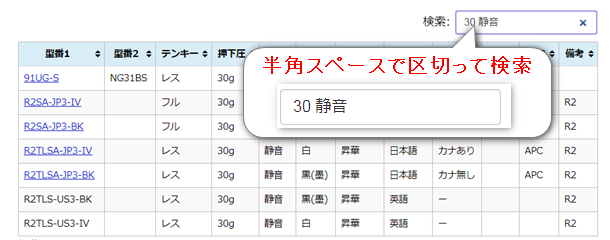
「テンキーレスの静音モデルが欲しい!」→「レス 静音」で検索みたいに、欲しい機能が決まっているなら便利です。
もくじ
東プレRealforceの特徴
Realforce以外のキーボードも検討している人のために、Realforceの特徴を書いておきます。
高級キーボード選びの参考にどうぞ。
「静電容量無接点方式」圧倒的な耐久性
Realforceが採用しているスイッチ「静電容量無接点方式」は、物理的な電気接点が無いため、接触による摩耗や劣化の心配がなく、圧倒的な耐久性があります。
スイッチ機構に静電容量無接点方式を採用しています。電極が接することなく一定レベルに近づけば回路が接続されてキー押下を認識する仕組みのため、物理的な接点が無く、信頼性と耐久性に優れています。
公称値では初代Realforceが3000万回以上、Realforce R2とR3は5000万回以上の耐久性となっています。
※自分はタイパーのように打ち込んで14年たってもまだ使えるし、10年以上壊れないという人がたくさんいるので、実際はもっともっと耐久性が高いような気がします。とにかく壊れません。
キーボードの耐久性について「◯◯◯◯万回」という表記は当てになりません。メカニカルは壊れてなくてもチャタリングの心配がつきまとうので、静電容量無接点方式の安心感が頭ひとつ抜けています。
とくに数千円のメンブレンキーボードを数年おきに買い替えている人は、いっそのことRealforceにしたほうが安くつく場合もあります。
※ちなみに「静電容量方式」と書かれることもありますが、これはタッチパネルの用語でも使われます。
Realforceに関しては「静電容量無接点方式」が無難かなと思います。
また、「静電気接点方式」「静電気無接点方式」というのは完全に間違いです。
ーーー
余談ですが、キーボードのスイッチはおおまかに分類して4種類あり、「メンブレン」「パンタグラフ」「メカニカル」「静電容量無接点方式」それぞれの構造を図解した動画があるので貼っておきます。
こういう基本的な違いを知っておくと、ほかのキーボード選びでも役に立ちます。
ーーー
↓Realforceの特徴に戻ります。
チャタリングが発生しない
Realforceはキー入力がオンになる位置とオフになる位置に差があるので、チャタリングが発生しません。
チャタリングが「発生しにくい」じゃなくて「発生する余地がない」です。
スイッチが入る位置と切れる位置に差(ヒステリシス)を設けているため誤動作のひとつであるチャタリングが発生しません。
そのため、入力に対する信頼性が非常に高くなります。
重要な入力業務でチャタリングが起きたら大問題なので、この信頼性は非常に大事です。
有名な話として、セブンイレブンにあるATMのボタンは、東プレの静電容量無接点方式だそうです。
お金に関する入力でチャタリングが起きると桁が変わってしまうので、その意味でも静電容量無接点方式が最適ですね。
ーーー
それに対してメカニカルキーボードは突然チャタリングを起こすことがあり、自分が今まで買ったメカニカルでは、5台のうち2台でチャタリングを起こした経験があります。
ネット上にも「メカニカルキーボード チャタリング」で検索すれば、いくつもブログがヒットします。
中古で買うなら保証期間がないので、なおさら気をつけないといけません。メカニカルキーボードの「◯◯◯◯万回耐久」という表記は当てになりません。
指が疲れにくいソフトタクタイルフィーリング
Realforceの打鍵感は「ソフトタクタイルフィーリング」と呼ばれるもので、底打ちまで「カチッ」っとしたスイッチ感がなく、緩やかに重くなっていき、徐々に荷重が抜けていくため、打鍵感に慣れると指が疲れにくくなります。
↓荷重のかかる場所は以下のグラフのイメージ。
荷重の変化がなだらかで十分なストロークを感じることができます。もちろん入力に底打ちは不要です。
キーストローク(底打ちまでの深さ)4mmのうち、2.2mmまで沈めば入力されるので、慣れれば底打ちせずに、さらに指への負担を減らせます。
だいたいのキーボードはスイッチ感・タクタイル感があり、また、押下圧もRealforceより重いものが多いので、疲れにくさがだいぶ違います。
こればっかりは使ってみないとわかりません。しかもお店で試し打ちだけじゃなく、家でタイピングしてみないと本当の気持ちよさはわかりません。
この良さがわかると、メカニカルキーボードが味気なく感じてしまいます。
Nキーロールオーバー
Realforceでは、すべてのキーを同時押しできる「Nキーロールオーバー」という特性があります。
「Nキー」とは、「すべてのキー」という意味になります。
なので、「Nキーロールオーバー」=「全キーロールオーバー」と読み替えても大丈夫。
ここから先は文字での説明がちょっと分かりにくいので、下に進んで図解のところを見たほうがいいかもしれません。
“USB接続の” 初代Realforceは、「押されている判定は6キーまで」で、同時押し7キー以降になると、最初に入力したキーが離れていく判定になりますが、どんなに同時押ししても “入力” はすべてされているので、普通にデータ入力するには支障がありません。この”6キーまで”というのが、一般的なUSBキーボードでよく見かける仕様です。
“PS/2接続の” 初代Realforceは、「全キー同時押し対応」で、完全なロールオーバーができます。(ただしPS/2接続は古い仕様なので、普通は選ばないでしょう。)
Realforce R2は、「全キー同時押し対応」で、完全なロールオーバーができますが、後述する理由で、PC切替器が使えない可能性があります。(そのような用途がない人なら気にしなくても良い問題です)
Realforce R3は、「全キー同時押し対応」で、さらに、切替器の問題で使えない場合はシンプルモードにすることによって、「押されている判定は6キーまで」に切り替えて、問題を回避することができます。PC切替器(KVMスイッチ)を使う人はR3が無難でしょう。
まとめると、7キー以上を “押さえ続ける” 必要がなければ、どれを選んでも問題ありません。
7キー以上を “押さえ続ける” 使い方をする人は、PS/2接続の初代Realforceは古すぎるので、R2かR3を選ぶことになりますが、もし使えないときに回避できるR3のほうが一応おすすめです。あとは価格との相談ですね。
ーーー
キーボードの「ロールオーバー」と「同時押し」は、同じ意味で使われることがありますが、厳密には違います。
そこらへんは4Gamerの記事がわかりやすいので、きっちり理解したい人は読んでみてください。
参考:「4Gamer Keyboard Checker」公開。キーボードのロールオーバーや同時押し対応をチェックしてみよう – 4Gamer.net
これらを文字で説明しても分かりにくいので、以下をどうぞ。
「Nキーロールオーバー・6キー同時押し」の図解です。
「Nキーロールオーバー・6キー同時押し」では、6キーまで “押している” 判定になります。

7キーを同時押ししたら、1キー目は押さえていても離れた判定になります。ただし、すでに入力はされているので、文字入力などには支障はないし、同時押しで押し続ける必要がなければゲームでも支障がありません。
↓7キーを押さえたときの、”押し判定”が抜ける様子と、入力される文字。

結論、よっぽど特殊な使い方じゃなければ、「Nキーロールオーバー・6キー同時押し」で問題ありません。
ほとんどの人にとって「Nキーロールオーバー・Nキー同時押し」はオーバースペックでしょう。
ーーー
さて、少々マニアックな話になるので読み飛ばしても問題ありませんが、USBキーボードはもともとの仕様として、「Nキーロールオーバー・6キー同時押し」までしか対応できません。
それを、R2では無理やり認識方法を変える(複合デバイスとして認識させる)ことによって、全キー同時押しに対応します。
デバイスマネージャーでどのように認識されているのかは以下の通り。
「USB Composite Device」の中に「USB 入力デバイス」が複数ぶら下がっている状態です。
USB Composite Deviceて、お前、USB入力デバイスじゃ無いんかい…
なお、一般的なキーボードは下のようにハブの下にぶら下がってます。
そう、Realforce R2はLogicoolのUnifyingみたいな複合デバイス扱いなんですね。ですのでUnifyingキーボードが使えないようなKVMスイッチ(PC切替機)に使えません。
PC切替器から見たときに、「USB Composite Device」は入力デバイスじゃない、と認識されるため、問題が起きてしまうということですね。
なので、R3のシンプルモードで「USB入力デバイス」として認識させればPC切替器でも使うことができて、より柔軟な対応ができるということになります。
ーーー
PC切替器を使う人は少ないだろうから騒ぎになりにくかったけど、きちんと対応されて良かったですね。
Realforceのワイヤレス版(Bluetooth)
残念ながらRealforceにワイヤレス版はありません。すべて有線接続です。
→※Realforce R2まではすべて有線接続でしたが、Realforce R3でBluetooth 5.0による無線接続に対応しました。(有線で使う場合はUSB Type-C)
他に「静電容量無接点方式」かつ「ワイヤレス」のものはHHKB HYBRIDや、NiZのBluetooth版があります。
ただし、Bluetoothキーボードは「接続が途切れる」「文字が連続入力される」ことがあり、使用している環境に左右されやすいので注意が必要です。
Bluetooth 3.0が使われていたHHKB Pro BTでは接続に問題があるのをよく見聞きしたし、
Bluetooth 4.2になってだいぶ安定性が向上したと言われるHHKB HYBRIDも、Twitterやブログでは接続に問題を抱える人が何人かいました。
Bluetooth5.0がどうなるか気になるところです。
ちなみにBluetoothのバージョン履歴によると、4.1のときに「LTEとの電波干渉を減らす機能」があるので、これによって安定性が増しているのかもしれません。
注意点としては、Bluetoothそのものの特徴として電波干渉を受けやすいので、近くで電子レンジを使ったり、Bluetooth機器をたくさん使うと不安定になりやすいと言われます。
なので、Bluetoothが快適に使えるかどうかは人にもよります。
「机の上をスッキリ使いたくてBluetoothにしたのに有線でしか使えない!」という人はストレスを抱えていたので、可能性は低いと思いますが、そういうリスクも考えておいたほうが良いでしょう。
無線の方式はロジクールのUnifyingみたいな「USBドングルタイプ」のほうが安定していますが、今どきスマホやタブレットに接続することも考えるとBluetoothのほうが便利なんでしょうね。
ーーー
さて、ここから先は、以下の項目について、Realforceのどのモデルを選べばいいのか解説していきます。
- 押下圧(変荷重・45g・30g)
- 静音タイプ
- 日本語配列 or 英語配列
- キートップ印刷方式(レーザー印刷・昇華印刷・2色成形)
- テンキーレス or フルキーボード
- DIPスイッチの有無
- HiPro仕様
- 日本語配列のカナ刻印
結構長いので、購入するにあたって気になっている項目を読んでください。
自分が欲しい機能をメモっておき、最後の一覧表で検索すれば、すぐに絞り込むことができます。
押下圧(キーの重さ)
個人的に質問されることが多く、Realforce選びで頭を悩ますのが押下圧(キーの重さ・キー荷重)です。
一般的なメンブレンキーボードは押下圧が50~60gのものが多く、長時間タイピングすると疲れたり、指が痛くなることがあります。
それと比べてRealforceは主要なモデルが30g・45gとなっていて、しかもソフトタクタイルフィーリングなので、指への負担が少なくなっています。
以下では、Realforceの押下圧はどれを選べばいいのか、それぞれの特徴と、使い方によって最適な押下圧を解説していきます。
- 変荷重(30g・45g・55g)
- 全キー30g
- 全キー45g
- 全キー55g
この中でも特に「30gと45gどっちにしようか迷ってる」という相談が多いですね。
↓今まで見聞きした内容。
- 30gを体験したことがないのでどのくらい軽いかわからない
- 試しに打てるお店がない
- 30gだと軽すぎてミスタッチが増えそう
- いきなりネットで買うには勇気がいる
- 腱鞘炎を解消したい
自分は押下圧45gを6年半ほど使い、途中で30gに買い替えてメインで使用しているので、割と詳しく解説できると思います。
↓ひとまず変荷重から。
変荷重
変荷重は、小指や薬指の押下圧が軽いキーボード。
主に30gと45gのキーが混在しています。
Realforceの箱に貼られているラベルには「30g、45g、55g」と書かれていて、薬指や小指のキーが30g、Escが55g、その他が45gという構成です。
検索して調べてみると、30gの範囲がサイトによって違うので東プレに問い合わせしましたが、どのモデルがどのような押下圧配置かは聞くことができませんでした。
基本的には「小指が担当するキーが30g」という回答のみです。「Realforce 変荷重」とかで検索するといろいろなレイアウトが出てくるので、ネット上のキーボード図を鵜呑みにしないように気をつけてください。
↓かなり昔の変荷重 Realforce 106だと、ラバードームの色に違いがあったようです。
ラバードームは複数繋がったもの、1個単独のものなど形状はいろいろで、約40個に分かれてます。
※このように、ラバードームがバラバラになっているはRealforce106の初期のみのようです。
後のモデルでは、変荷重でも一体成型のラバードームになっていたり、基板もガラスエポキシ基板に変更になっていたりします。
↓一方、こちらの変荷重 91UBKだと、ラバードームに色の違いはなく、見た目だけでは押下圧がわからなくなっています。
ラバードームは、昔の106は荷重ごとにパズルのような細切れだったけど、91UBKは荷重が違っても一体成型。
ーーー
という感じで特に追求してなかったんですが、こちらの頼りになるブログによると、標準運指の小指担当のキーが30gになっているようです。
色々なサイトを見ると、35gの範囲が違ったり、曖昧に分類されていたりとかなり間違った情報が出回っていますが、私自身が当プレに問い合わせたり、独自に調べたりした結果上図の配置が正しいことが明確になりました。
東プレに回答をもらっていた「小指が担当するキーが30g」ということになるし、最初に引用したラバードームの色違いの場所とも一致するので、これで間違いないかな?
まぁ自分で変荷重買って、押下圧を測れば確実なんですけどね……。R2やR3を新しく買うこともないのでやらなさそうです。
恐らくホームポジションで小指の負担が減るので、変荷重は、標準運指に近い人が文章入力するのに向いてそうです。
逆に、変荷重モデルはPCゲーム用途には向かないかもしれません。
なぜならWASDをカーソルキーとして使うとき、Aキーは薬指だったらそんなに軽い必要性もないし、軽すぎて違和感もあるかも。
むしろ小指が担当する、外側の修飾キーをもっと軽くしてほしい。
ーーー
ということで、文章入力がメインの使い方なら変荷重でも良いでしょう。ホームポジションからの文章入力だったら、弱い指の疲労を軽減しつつ、強い指はしっかりとした打鍵感を得られるはずです。
45g等荷重・30g等荷重どっちが良いか
「等荷重」というのは、すべてのキーが同じ押下圧ということです。
よくある質問が、「45g等荷重と30g等荷重、どっちがいいですか?」というものです。
これは今まで個人的に質問されたことが何回もあります。高い買い物だから失敗したくないだろうし、なるべく不安も減らしたいですよね。
できればお店で試し打ちするのがいいと思いますが、そもそもRealforceが店頭に置いてなかったり、変荷重だけしかない店もあります。
それに、お店にあったとしても自宅とは環境が違い、45gと30gどちらがいいのか判断が難しいので、普段の使い方をよく考えて選びましょう。
特に押下圧30gは、他の市販されているキーボードでは体験できないと思うので、買ってみないとわからないと思います。
大量にタイピングする人は30g等荷重
まず、1日に数時間・2万打鍵以上くらい、大量のタイピングをする人には30g等荷重がおすすめできます。
そこまで大量に打つ人だったら45gと30gで疲労感もだいぶ変わるはず。
自分自身、45g(108UH)を6年半使用してから、30g(108US)に変えたときの衝撃はすさまじく、劇的に疲れにくくなりました。
(1日5万打鍵なら平気。10万打鍵になるとさすがに疲れるけど、なんとか大丈夫。15万打鍵くらい打った日もあります)
普通のメンブレンキーボードから45gのRealforceにしたときの驚きを「!!!」とするなら、45gから30gにしたときの驚きは「!!!!!!!!!!!!」くらい衝撃的です。
さらに、30gだと頭で思っていることを45gよりもスムーズに、しゃべるようにタイピングできます。
たぶんタイピングスキルが上達すればするほど、30gの良さが分かってくるはず。
タイピングそのものが仕事に直結するような、ブロガー・ライター・データ入力業務なら、押下圧30gのRealforceは非常に相性が良いと思いますよ。
腱鞘炎を予防したいなら30g等荷重
タイピングで指を酷使しすぎると、腱鞘炎になってしまいます。すでに痛みを自覚しているなら軽度の腱鞘炎かもしれません。
実際にあった例として、メカニカルキーボードの青軸(押下圧50g)ですぐに手首が痛くなってしまうという相談をいただき、打ち方・パームレストの有無・手首の角度など原因を探ってみたけど分からない、ということがありました。
押下圧50gで痛かったら45gもダメかもしれないので、30gにしてみようか、という話になり、その結果、「30g等荷重にしたら長文でも手首が痛くならなくなった!」と報告をいただきました。
手首や指の痛みで「腱鞘炎かな?」と感じた人は、30g等荷重を検討してみてください。
※ただし、今まで使っていたキーボードのつもりで強打すると、逆に底打ちによって指にダメージが入るので、30gに合わせた力で打てるように慣れないといけません。
押さえっぱなしにする人は30g
動画編集やゲーム操作などでキーを押しっぱなしにしたり、ショートカットキーでCtrlキーを押さえたまま次々と文字キーを打つなら、押下圧30gにすると疲れにくくなります。
自分もこのタイプで、むちゃくちゃ楽になりました。
特に左下のCtrlキー・Shiftキーは小指で押さえるので、45gと30gで押さえやすさが全然違います。
小指でキーを押さえっぱなしにするなら、押下圧30gは非常におすすめです。
ーーー
45gと30gの違いについて、ある程度の期間使っているブログを紹介しておきます。
参考:Realforceのキー荷重の違いによる使用感の違い – キー荷重 30g と 45g どちらが良いのか? | iPentec
初代・R2・R3すべての使用経験があり、体感が細かくまとめられている。
参考:キー荷重45gから30gの「REALFORCE」キーボードに買い替えた結果、打ち心地は? 使い勝手は? – 価格.comマガジン
30gにしたことによって増えた誤入力が、どのように改善されていったのか書かれている。
さらに軽くしたい人は穴あけ改造
これは極端なので最後の最後に検討してほしいことですが、30gでも重い!もっと軽くしたい!という人は、分解してラバードームにポンチで穴を空けるという改造も可能です。当然ながら自己責任ですが。
押下圧を計測する重りを自作して、分解して、ポンチで穴を空けるという作業になるので気軽にはできませんが、極限までこだわる人は頑張ってみてください。
現状、静電容量無接点方式で30g未満の押下圧は市販されておらず、自作キーボードでもハードルが高いので、市販品を改造するのが現実的だと思います。
ちなみに静電容量無接点方式じゃなくても押下圧を軽くしたいだけなら、自作キーボードでメカニカルスイッチを使えば、いくらでも軽いスイッチはあります。
どちらにせよ試しに30gを使ってみて、それでも “もっと軽く!” と思ってしまった人向けです。
しっかりした打鍵感が欲しければ45g等荷重
30g等荷重のメリットについては先ほど説明しましたが、30g等荷重はあまりにも軽すぎて、強く打つと打鍵感がペチペチするので、人によっては物足りないと思うかもしれません。
30gでもそれに合った強さでタイピングできれば気持ちよさを味わえますが、ほとんどの人は今まで45g以上のキーボードを使ってきているので、30gに慣れるまでに多少の時間が必要になります。
そのため、30gは使い込まないと本当の気持ちよさは分かりません。たぶんお店で45gと30gを試し打ちしたら、45gのほうが違和感が無いんじゃないかと思います。
指を痛めやすいなどの問題がなければ、45g等荷重でも大丈夫でしょう。
参考までに、↓これが押下圧45gのRealforce 108UH。
↓こちらが押下圧30gのRealforce 108US。
打っている見た目はそんなに変わりませんが、30gだと「打ち下ろす」という意識さえ必要なく、「落とす」だけで打鍵できるような感覚です。
55g等荷重
おそらく一般ユーザーで選ぶ人は少ないだろう、55g等荷重モデルについて。
自分は使用したことも、試打したこともないので全然わかりませんし、重いのは好みじゃないので使う予定もありません。
実際の体験談もほとんど見かけません。
参考:食わず嫌いだったRealForce 等荷重55gの打鍵感が極上すぎた!RealForce R2 TLA-US5-Ⅳ レビュー – 東京ボーイ
ーーー
↓こちらはタイピングの全国大会「REALFORCE TYPING CHAMPIONSHIP」の優勝者 miri さんの取材記事。
なぜ競技で55gを使うのかなど、具体的な理由を見ることができます。
参考:知られざる”競技タイピング”の世界。競技タイピング日本一のmiriさんに聞くその面白さや見どころとは。 | アンドエンジニア
参考:疲れにくいキーボードを知りたい。タイピング早打ち日本一の「女王」miriさんに聞いてみた – ソレドコ
ーーー
あえて言うなら、押下圧がメンブレンと同じような55gだったとしても、ソフトタクタイルの特性によって押し込み途中の引っかかりが少なく、そこまで重たくは感じないかもしれません。
55gという数字から考えると、メカニカルの黒軸(60g)で疲れないなら大丈夫かも。
中古のRealforceは押下圧が重たくなっていないか気をつける
自分は30g等荷重のRealforce 108USを6年間ヘビーに使い続けて、少なくとも2000万打鍵以上していました。
ふとしたきっかけで、予備で新品を購入していた同じ型番の押下圧を計測したら、驚くほど中古のRealforceは押下圧が重たくなっていることが判明しました。
参考:キーボードの押下圧を1g単位で計って、新品と中古のRealforceを比較してみた
↓記事から画像引用。なんとなく重たいと感じていたのが、計測値として出ました。また、押下圧だけでなく、キーの戻りも悪く、ヌメッとした感触になっていました。(新品と比較しないと変化がわからない)

その原因が経年劣化なのか、メンテナンス不足なのか、掃除のやり方なのか、ハッキリしていないのでなんともいえませんが、もし中古でRealforceを買おうとしている人は使用履歴などに気をつけてください。
6年使った中古と新品を打ち比べたとき、「こんなにも打ち心地が変わっていたのか!」と驚いたので、ネットの中古は意外と当たり外れがあると思います。
おそらくほとんどの人が「使い込んだ中古」と「新品」を比較したことがないので、中古で初めてRealforceを触った人だと、それが普通だと思って気付かない可能性があります。
ーーー
疲れにくいキーボードとして「ハの字」フォームで打てるMicrosoftのエルゴノミクスキーボードが話題になることがありますが、比べものになりません。
結局スイッチがメンブレンかパンタグラフになるので、打鍵の負担が大きく違います。
「ハの字」にして疲労を軽減するという意味ではMiSTEL BAROCCOなどの左右分離型キーボードや、Kinesis Advantage、または自作キーボードなど、メカニカルで押下圧45gのほうがまだマシです。
「左右分離」と「静電容量無接点方式」を両立する市販のキーボードはμTRON(マイクロトロン)キーボードというのがありましたが、残念ながら販売終了しました。
自作キーボードであれば以下のように実現した例があります。
これはこれで別のハードルがあるので、どうしても分割&静電容量無接点方式がやりたい人は飛び込んでみてください。
※そもそも普通のキーボードでもハの字フォームにすればこの問題は解決するので、単純にフォームの悪さが肩こりの原因になっていないか、いま一度確認したほうがいいと思います。
こちらの「腱鞘炎や肩こりにならないために」の部分に写真入りで解説しているので興味がある人は読んでみてください。
また、キーボードの足(チルトスタンド)を立てると疲れやすくなります。傾斜をつけたほうが打ちやすいと思っている人は、実は逆なので、「キーボード チルトスタンド 意味がない」で検索してみてください。
そして、普通のキーストロークが深いキーボードの場合はパームレストを使って、手首が反らないようにしましょう。
ハの字に関しては左右分離にするだけで解決しますが、チルトスタンドとパームレストについては、必ずしも左右分離キーボードだけで解決できるとは限りません。
ーーー
さて、押下圧だけでもこれだけのボリュームになってしまいました。自分の用途・疲れやすさ・今まで使っているキーボードの押下圧などを考慮して決めてください。
静音タイプ
Realforceには、打鍵音がかなり静かになる静音タイプがあります。
以下、公式サイトから引用。
図の波形データは、標準仕様及び静音仕様のキーボードについて同一の被験者による打鍵録音データから、人間の聴覚感度が高い周波数成分である2,500〜5,000Hzを抽出した一例です。標準仕様キーボードに比べ、静音仕様キーボードの振幅(縦軸方向)が大きく下がっており、耳への刺激が少ないことがわかります。
打鍵音には「底打ちの音」と「跳ね返りの音」の2種類があり、
| 通常 | 静音 | |
| 底打ち | 静か | 静か |
| 跳ね返り | パチ! | 静か |
底打ちはどちらもかなり静かなんですが、静音モデルでは跳ね返りの「パチ!」というプラスチック音がかなり静かになります。
↓この動画は通常と静音タイプを比較しています。
特にアルファベットとEnterキーの違いがよくわかります。
注意点としては、静音タイプはカチャカチャ感が無くなり、打鍵感が損なわれると感じる人もいます。
静音タイプにしようか迷っている人は、できれば試し打ちしたほうが無難。
↓こちらの動画では、静音タイプ(Realforce 108UH-S)の打鍵感があまり良くなかったので、通常タイプ(Realforce 108UH)を購入した、というところから再生されます。
また、静音タイプの有無で値段が高くなります。
なので、たとえば「子供を起こしたくない」「隣の部屋から文句を言われる」など、静かにしなければいけない理由がある人なら静音タイプはおすすめだと思います。
JIS配列・US配列・その他キー配列の違い
Realforceに限らず、キーボードを買うときは日本語配列(JIS配列)と英語配列(US配列)のどちらかを選ぶことになります。
パソコン付属のキーボードなどはたいていJIS配列で、全体的にはJISのほうが多数派。
プログラマーだと、記号入力の関係で、US配列を好む人が多くなります。
ここではそれぞれの違いを説明して、どのようなメリット・デメリットがあるのか解説していきます。
↓以下、「JIS 初代」「JIS R2」「JIS R3」「US」を並べました。スペースキーの長さ、Enterキーの大きさ、記号の配置に違いがあります。
↓JIS配列(初代)

↓JIS配列(R2)
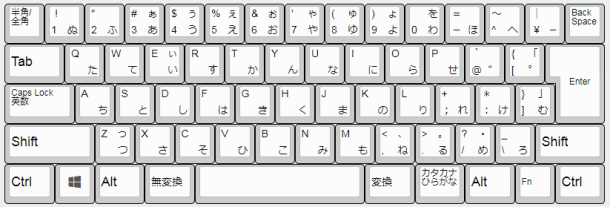
↓JIS配列(R3)

ーーー
↓US配列
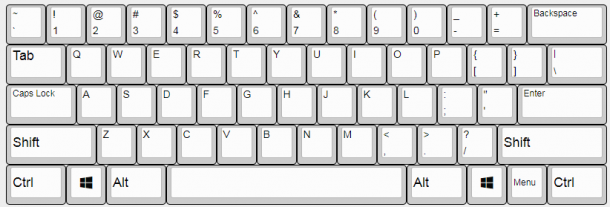
| JIS(初代) | JIS(R2) | JIS(R3) | 英語配列 | |
| スペースの長さ | 2.5U | 4.25U | 3.5U | 6U |
| Enterまでの距離 | 遠い | 近い | ||
| カナ刻印の有無 | あり or 無し | 無し | ||
| 記号のキー配置 | バラバラ | 直感的 | ||
| シェア | 多い | 少ない | ||
スペースキーの長さ
Realforceは初代・R2・R3で特にJIS配列のスペースキーの長さが違います。
青い枠がホームポジションなので、親指がどのあたりになるのか確認しておきましょう。

無変換や変換キーを親指で活用する人にとっては、スペースキーが短いほうが使いやすくなります。
逆に使わない人にとってはスペースが長いほうが押しやすくなります。
ゲーミングキーボードはR2くらいの長さが多いですね。
[無変換]や[変換]をリマップするアイデアについても書いているので、興味があればどうぞ。
Realforce R3はスペースキーが、R2よりは短くなったので、上記リンク先のアイデアを活用しやすくなったと思います。
ーーー
投票数の多いアンケートを調べてみると、スペースキーは右手親指で打つユーザーが多数派です。
↓イータイピングのアンケート。右親指38%、左親指31%。(投票数1349人)
スペースキーを押す指は?
↓YouTubeに設置したアンケート。右親指51%、左親指22%。(投票数2,078人)
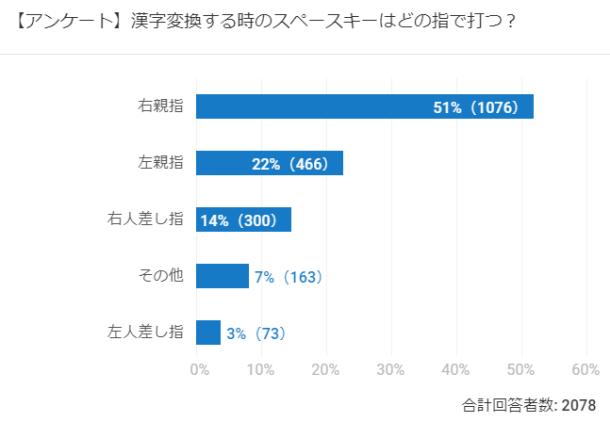
文章入力では右手のほうがEnterやBack Spaceでホームポジションから右に動くことが多いので、スペースキーが長いほうが右親指で押しやすいのでは?と思いました。
たとえば文章を入力していて、
- 変換のためにスペース(右親指)して、
- Enter(右小指)で確定
するなら、スペースキーが長いほうが、手をいっぱい広げなくてすむので、打つのが楽になります。
なので、多数派の人にとっては、スペースキーが長いほうが使いやすいのかもしれませんね。
↓また、東プレに実際に問い合わせした方によると、ユーザーから間違えて隣のキーを押してしまうという声があったとのこと。
さて、スペースキーが何故長くなったのかという質問に対して、担当者からの返答は、
「旧世代ではスペースキーが短くて、その横にある無変換と変換キーを間違って押してしまうという意見が多くあったため、スペースキーを長くしました」
とのこと。
引用:Realforce 第2世代は何故スペースキーが長くなったのかを東プレに訊いたら…。スペースキーが長くなった弊害も – 世界のことを知りたい
あとゲーム操作ではWASDがカーソル移動に割り当てられていて、ホームポジションよりも左にずれるので、初代Realforceだとスペースキーは親指を伸ばさないといけなくなります。

WASDを使うゲームだと、当然スペースキーも主要な操作に使うだろうから、スペースキーが長いほうが使いやすいのではないかと思うことはあります。
ーーー
こんな感じなので、短すぎるスペースキーはおそらく需要が少ないです。
多機能にいろいろなキーを使いこなす人なら、スペースキーは短く、左右の無変換変換キーをカスタマイズしたほうが生産性は上がるはずなんですけどね。そこまでやるユーザーはほとんどいないんでしょう。
ーーー
ただ、R2ではスペースキーを長くしたことによってキーの戻りが悪くなったために、スペースキーにスプリングを入れて押下圧を重くしています。
特に押下圧30gのR2を買った人は気をつけましょう。スプリングを外したほうが快適だ、という意見も見かけます。
All 30g なのにどうしてスペースキーにスプリングが入っていて 30g よりも重くなっているのか不思議です。その返答は、
「スペースキーを旧世代のモデルよりも長くしたため、スペースキーを押した後の戻りが悪くなり、スプリングで戻りを速くしている」
スペースキーが長くなったことでこのような弊害が発生してしまったのです。スプリングが入っていると 30g の荷重を狙って買った人には重すぎます。
引用:Realforce 第2世代は何故スペースキーが長くなったのかを東プレに訊いたら…。スペースキーが長くなった弊害も – 世界のことを知りたい
まぁ特殊な使い方をしない限りスペースキーが長くてもそんなに困らないと思いますが、将来、キーリマップをするかもしれないカスタマイズ好きな人は、どの世代を買うのか、よく検討しましょう。
ホームポジションからEnterキーまでの距離
US配列のほうがホームポジションの小指からEnterまでの距離が近いので、タイピングしやすいという意見があるようです。
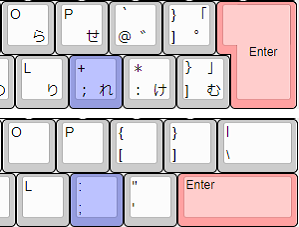
ただ、JIS配列のEnterは上に長いので小指を伸ばして打鍵できますが、US配列のEnterは上に短いので、小指を曲げた窮屈な状態で打鍵する場合もあります。
小指を曲げるか伸ばすかだけでも長さが変わるので、実は、ひねる手首の角度は一緒だったりします。
なので、人によっては大きいEnterのほうが楽に打鍵できる場合もあり、ホームポジションからの距離が近いという理由だけで鵜呑みにしないようにしましょう。
カナ刻印の有無
キーボードにカナの刻印があるかどうかの違いです。
主にデザイン的な理由でカナ無しを好む人がいるようです。
↓US配列・カナ刻印無し
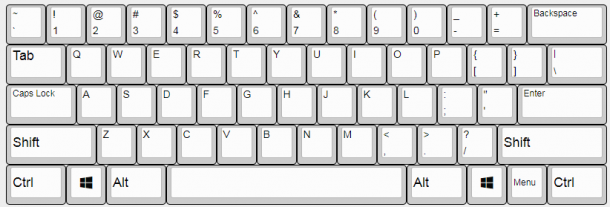
↓パターンは以下の3種類。
- JIS配列・カナ刻印あり
- JIS配列・カナ刻印無し
- US配列・カナ刻印無し
この中でも、
R2では「JIS配列・カナ刻印無し」がけっこうあったんですが、
R3では「JIS配列・カナ刻印無し」が、for Macモデルにしかありません。
WindowsモデルのR3で、絶対にカナ刻印無しを使いたかったら、別売りのキーキャップセットを買うしかありません。値段は高いです。
記号のキー配置が違う
JIS配列とUS配列では、記号の配置がかなり違います。
↓こちらがUS配列で特徴的な記号部分。
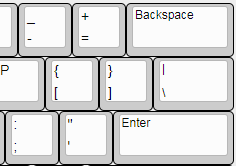
- ;(セミコロン)はShiftを押しながらだと:(コロン)
- ‘(シングルクォーテーション)はShiftを押しながらだと“(ダブルクォーテーション)
- プログラミングでよく使う=(イコール)や‘(シングルクォーテーション)がShift不要で入力しやすい
上記のように、US配列は記号がわかりやすく配置されています。
それと比べたらJIS配列は記号がバラバラで、US配列好きの人から見たら好きになれません。
特に‘(シングルクォーテーション)や=(イコール)はUS配列のほうがShiftも必要なくて入力しやすいので、プログラミングではかなり打ちやすくなるはずです。
自分はJIS配列を使用していて、HTML・CSS・JavaScript(ブックマークレット)の編集をすることがあり、慣れきってしまえばJIS配列でも問題なく入力できますが、US配列のほうが記号は快適だとは思います。
IMEのオンオフ
↓JIS配列でIMEのオンオフは全角/半角キー単打でできます。

↓それに対してUS配列はAlt+~(チルダ)という組み合わせが必要なので、頻繁に使う人にとっては不便になります。
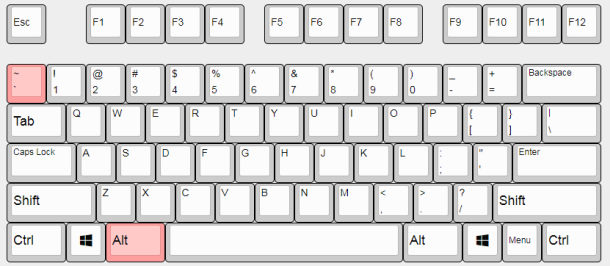
US配列はシェアが少ない
US配列はシェアが少なく、それに伴うデメリットがあるので、自分がどんな用途に使うのかよく考えて決めましょう。
- 職場のキーボードがJIS配列しか用意されてないかもしれない(記号の位置が混乱する)
- 家族共用のパソコンだと煙たがられるかもしれない
- ノートパソコンはUS配列のものが少ない(自分で購入するものだけじゃなく、サポートなどで他人のパソコンを触るときも不便)
- 学校ではJIS配列のほうが多い
以下、職場にUS配列キーボードを導入していたけど断念した事例。使う環境によっては想像以上のハードルになることがあります。
↓こちらは職場のパソコンがJIS配列であることが原因のもの。
一年くらい前に新たに職場のキーボードに英語配列のRealforceを導入したのだが、
実は去年の秋くらいから、昔使っていた日本語配列のMajestouch黒軸に戻していた。
理由は、ミーティングスペースでのPC操作の際に、日本語配列の入力ができなくて恥ずかしい思いをしたり、リモートログイン時に日本語配列キーボードで英語配列状態の自分のPCに対する操作が厳しかったから。
それまでは末端社員として自席での作業がほとんどだったのだが、部署異動を機にだんだんそうではなくなってきて、
自分の環境を統一できないなら、英語キーボードにスルのは結構なリスクがあったなと。。引用:最強の日本語RealforceはREALFORCE91UDK-G ( 周辺機器 ) – ━━━<ぱんぴーのぼやき>━━━ – Yahoo!ブログ
ーーー
↓こちらはUS配列のラップトップ(ノートパソコン)の選択肢が少ないことが原因のもの。
私の目論見としては、自宅用も含めて自分が使うキーボードはすべてUS配列に統一する、というものでした。ですが、その目論見も去年末に放棄してしまいました。
理由は、デスクトップPC中心の仕事スタイルだったのですが、このラインアップにWindowsラップトップを投入することにしたからです。日本という環境下において、WinラップトップはJIS配列以外に選択肢ありません。いや、もちろんUS配列が選択できるラップトップも市販されてはいます。デザインがスタイリッシュなこともあって私も一時はそちらに食指が動いたのですが、残念ながら電子機器 としての安定性・信頼性にいまひとつ不安の残るブランドだったのであきらめざるを得ませんでした。好みを優先するか、安定性・信頼性に重きを置くかという選択肢ではいえば、それが仕事というフィールドである限り、どちらに軍配が上がるか明らかです。つまりライターとしてのスタンスに立つ限り、リライアビリティファーストで考えれば現状ではJIS配列しか選択肢がないということです。
このように日本では、全体としてはJIS配列が主流であり、US配列はさまざまな面でコストが高くつくかもしれない状況です。
ーーー
※もし子供が選ぶ場合のことを考えて、教育現場で一定の需要があるChromebookを例にすると「Chromebook Education 導入事例 | ノートパソコン | ASUS 日本」では、22の導入事例のうち、US配列は2例でした。
また、2020年3月3日発表の「GIGAスクール構想の実現標準仕様書」では、Windows・Chromebook・iPad、3種類とも日本語JISキーボードが指定されています。
(ただし “US キーボードにした場合、より安価に調達できる可能性がある。児童生徒にキーボード入力を指導する際の児童生徒・教師の情報活用能力や負担感を鑑みて US キーボードに変更しても良い。“とも書かれているので、英語配列が採用される可能性もあり)
あとパソコン室がデスクトップPCだったら、ほぼ確実にJIS配列でしょう。
また、大学のレポートとか、仕事でメールやチャットをするとか、将来的にも可能性が高いのは日本語の文章入力なので、配列によって大した違いになりません。
なので、子供がキーボードを選ぶ場合、よほど理由がない限りはJIS配列で慣れておくのが無難です。
※ただし、もし学生のうちから(授業ではなく)自分で勝手にプログラミングを書いちゃうような子だったら、US配列でも、好きにやればいいと思います。
要するに、JISかUSかなんて、進路に合わせて選ぶものであって、はっきりした優劣は決められません。
キートップ印刷方式の違い
※Realforce R3は、すべてのキーキャップの素材がPBTになったため、このあと書いているABSの耐久性は当てはまりません。
以下に書いてある初代とR2の
「ABS & 黒 & レーザー印刷」だけ気をつけてください。
Realforce R3のように「PBT&レーザー印刷」の組み合わせで印字がハゲるかは、まだ分かっていません。
(ABS自体がすり減って印字が消えるなら、PBTだとすり減りにくいのではないか?とは思いますが)
初代Realforceはキーキャップ印刷によって耐久性が大きく違うので、知らなかった人は気をつけて選ぶようにしてください。
Realforceには主にレーザー印刷と昇華印刷(含浸印刷)が使われていて、一部の製品だけ2色成形が使われます。
レーザー印刷
初代Realforce と Realforce R2の場合、レーザー印刷はキー色が黒、印字色がゴールドの組み合わせです。

これはキーキャップ素材としてABSが使われているため、すり減ってテカテカになり、印字が剥げたというユーザーの声を複数見かけます。
※R3はすべてのモデルでキーキャップ素材がPBTになったので、耐久性はまだわかりません。
印字が薄くなる・テカる
初代RealforceとRealforce R2ではキーキャップの素材としてABSが使われているため、摩擦により、印字が薄くなり、キーキャップの表面はテカります。
検索してみると、1年もたたないうちに印字の薄さに気付くことがあるようです。
参考:REALFORCEの営業マンを信じてキーを洗剤で洗ったら汚れが落ちるどころか傷が入った件|SKEGLOG
↓こちらは7年使用。7年でこれなら許容範囲かもしれないので、個人差が大きそう。(魚拓になったので画像が消えました)
参考:Realforce 91UBK を 7年間使いつづけたのでレビュー – nakanishy’s blog
↓こちらは8年。ゲームで多用するWASDのかすれ具合がよくわかる。
参考:高級キーボードが欲しい?最初の1枚はRealforceにしよう!
↓こちらは約3年。ゲームで使用しているWASDがかなり薄い。
参考:さすがというべき高級キーボードRealforce – Realforce108UBK SJ08B0のレビュー | ジグソー | レビューメディア
↓こちらは「約半年でかすれて消えてしまいそう」という相談を受けた話。
参考:レーザー印字は消えない? – みねこあ
↓価格コムの掲示板。約8ヶ月・約2ヶ月のほかにも何人か消えている。
参考:価格.com – 『キートップの文字が消えた。』 東プレ Realforce106UB のクチコミ掲示板
ーーー
Realforce R2でも、黒のレーザー印刷だと印字が剥げたレビューが見られるようになってきました。
↓Amazonレビュー
R2-JP4-BK、R2-JP4-BK、R2TLSA-JP3M-BK、
↓10ヶ月
新型リアルフォースを一年以上使ってみた感想(塗装剥げ問題とか) | ルルログ
ーーー
シルク印刷と比べたらレーザー印刷のほうがだいぶ耐久性が高いとされていますが、年単位の使用だと印字が薄くなったりキートップがテカってくるので、それを覚悟の上で買いましょう。
ベタつき
これは感じ方に差があると思いますが、人によっては初代Realforceでレーザー印刷だと、キーキャップがベタつくと感じる人もいるようです。手汗が多い人は要注意?
↓レーザー印刷のベタつきが気になって昇華印刷のキートップに交換した例
参考:【Realforce】交換用キートップを購入→1ヶ月使用
個人的に思うのは、「レーザー印刷=ベタベタする」というイコールの関係ではなく、おそらくキーキャップの素材がABSで、徐々に摩耗してテカテカになっていくため、手汗が多い人ほど引っかかりを感じるような気がします。
それに対して昇華印刷はPBT樹脂が使われていて、表面にわずかに凹凸があってサラサラして、さらに摩耗に強いため、ベタつきを感じにくいのではないかと思います。
実際、「墨 & 昇華印刷」と「黒 & レーザー印刷」はキーキャップの手触りが違います。
ABSとPBTの違い
キーキャップの素材が耐久性に大きく影響しています。
- ABS(アクリロニトリル ブタジエン スチレン共重合合成樹脂)
- PBT(ポリブチレンテレフタレート樹脂)
レーザーマーキング方式はレーザー照射部分が細かな凹凸状になりますので、文字の部分がほんの僅かにザラザラしています。
また、キートップの材質にはABS(アクリロニトリル ブタジエン スチレン共重合合成樹脂)が一般的に使われているようですが、昇華印刷で刻印する場合にはその製造工程上、耐熱性を有するPBT(ポリブチレンテレフタレート樹脂)などが使用されます。
素材の耐久性が違うので、見た目よりも耐久性を重視するならPBTのほうがおすすめです。
昇華印刷はすべてPBTが使用されています。レーザー印刷は、R3からPBTが使用されるようになりました。
もちろん印字が剥げたりテカったりしても、内部のスイッチの耐久性は同じなので、ABSでも使用には問題ありません。
昇華印刷(サプリメーション印刷)
昇華印刷は、樹脂にインクを高熱で染み込ませて印字します。サプリメーション印刷、含浸印刷ともいいます。
インクが染み込んでいるので薄くならず、また、耐熱性・耐摩耗性の高いPBT樹脂(ポリブチレンテレフタレート樹脂)が使用されるので、長期間使用しても表面が摩耗してテカりません。
つまり、印字・樹脂素材ともに昇華印刷は耐久性が非常に高くなっています。
自分が持っているRealforce 108UHは、メインで使用していた最初の7年間くらいはほぼ毎日数万打鍵くらい使っていましたが、印字は薄くなることもなく、キートップのテカリもなく、触った感触も変わっていません。
↓ただし黒(墨)の昇華印刷は印字が見にくいので、手元を見てタイピングする人には向きません。
タッチタイピングできない人には昇華印刷の黒(墨)はおすすめできません。見てのとおり、ものすごく印字が見づらいです。

↓それと比べると当然ですが、白&昇華印刷は印字が見やすいです。

ーーー
以上のように、基本的に昇華印刷のほうがおすすめです。
2色成形
印字方式の例外として、これは今のところ「Realforce RGB」という機種だけで採用されている方式で、厳密には印刷ではなく、色の違うプラスチックを2つ組み合わせているので、印字が薄くなりません。
ただ、印字は絶対に消えませんが、材質がABSだとキートップの表面が摩耗して、テカる可能性はあります。
そもそもRealforceの中で2色成形はこのRealforce RGBだけで、キーが光るゲーミングモデルだから採用されているようなものなので、普通の用途だったら選ぶことはありません。
別売りのキーキャップセット(昇華印刷)
Realforceはキーキャップのみの別売りもあります。
こんなの誰が買うんだよと思いそうですが、黒(墨)の昇華印刷モデルを買ったものの、あまりにも印字が見にくくて購入する人がいるようです。
Realforce R2用キーキャップでは「青・赤・緑・橙・黄・紫」の6色展開。日本語配列は「かな刻印あり」でした。
Realforce R3用キーキャップでは「青・赤・緑・ピンク・黄・紫・白・黒」の8色展開。日本語配列は「かな刻印無し」となりました。
以前ブログにも書いていたんですが、R2用別売りキーキャップでイマイチだと思っていた以下の点が、R3用別売りキーキャップで変更されました。
- [R2]白・黒が無い → [R3]追加
- [R2]かな刻印あり → [R3]かな刻印無し
ーーー↓以前書いていた内容ーーー
Realforce R2用キーキャップのカラー展開で不思議なんですが、なぜ白・黒がないんでしょうか。
R2用の6色は青、紫、緑、黄、赤、オレンジとなっていて、色の主張が強くて既存の白黒と合わせるのが難しそうなものばかりです。
実際、「Realforce カラーキーキャップ」で画像検索して見てみると、カラフルなカスタマイズが難しそうなのがわかります。
「東プレ「REALFORCE」のキーキャップをカスタマイズしてみた!│MACHOLOG」みたいな記事を見たら、白・黒・グレーなどがあれば合わせやすいと思うんですけどね。
(中古でジャンク買って、白・黒を部品取りするのもひとつの方法。初代Realforceでもスペースキーまわりとか以外はキーの大きさ同じなので使える)
ーーー以前の内容ここまでーーー
上記のようなカスタマイズをしたい人にとっては、R3の変更は朗報だと思います。
※注意:「Realforce RGB」は形状が違うので適合しません。
ーーー
Realforceのキートップをカスタマイズするときは互換性に気をつけてください。
↓こちらがRealforceで使われている形状で、Realforceのほぼすべてのモデルと、PFU社のHHKB Professionalと同じ裏面です。(というかHHKB Professionalのスイッチは東プレ製です。あと、HHKB Liteはメンブレンスイッチで、互換性がありません)
※たぶん間違えないと思いますが、キートップ裏が同じ形状とはいっても、Ctrlなどはキーの大きさ自体が違うので、部品取りする場合はよく確認しましょう。

ただ、キーボード全体で見ると、これは東プレ独自の形状なので、他メーカーのキーボードからはほとんど流用できないし、別売りのサードパーティ製キーキャップもほぼありません。
ーーー
一方、「Realforce RGB」だけはキートップの形状がCherry軸互換となっていて、カスタマイズの幅が広がります。
↓公式サイトから引用。
カスタマイズ可能なキーキャップ
キーキャップをカスタマイズできます。キーキャップを固定するキースイッチ上部の形状を、よくあるメカニカルキースイッチと同様の十字型にデザイン。
引用:製品 : REALFORCE RGB(日本語配列モデル) | REALFORCE | 日本製プレミアムキーボードの最高峰
Cherry互換軸は、多くのメカニカルキーボードで使われている形状なので、別売りのキートップも豊富となっています。
↓カスタマイズ例
テンキーレス or フルキーボード
テンキーレスキーボードとは、その名のとおりテンキーがない(レス)キーボードです。
↓テンキーレスキーボード

↓フルキーボード

テンキーレスかどうか見分けるのは、
↓初代Realforceなら型番の数字が100以下ならテンキーレス。100以上ならフルキーボード。
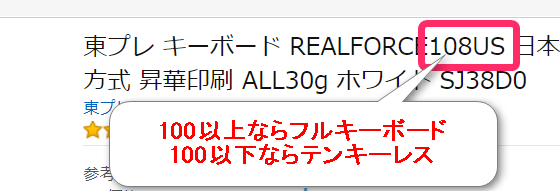
↓Realforce R2なら型番に「TL」が含まれていればテンキーレスです。
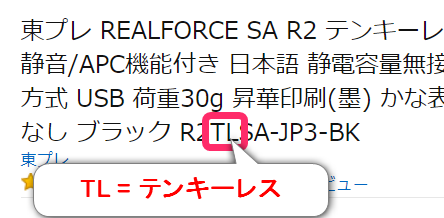
Realforce R3は、
「4文字目が A ならフルキーボード」
「4文字目が C ならテンキーレス」
ということになりそうです。
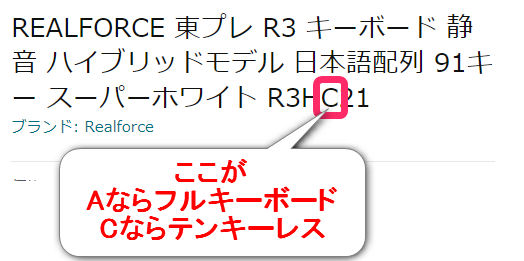
ゲーミングはテンキーレスの人気が高い
ゲーミングキーボードとして使うなら、テンキーレスのほうが
- マウスとの距離が近くなる
- 省スペース
- そもそもテンキー使わないから邪魔
という点で人気があります。
フルキーボードとサイズを比較すると、
- テンキーレスキーボードの横幅 → 約36cm
- フルキーボードの横幅 → 約46cm
と、だいたい10cmほどテンキーレスのほうが省スペースになります。
あとからテンキーが欲しくなったら、外付けテンキーを使えばいいので、テンキーレスが無駄な買い物になることはたぶんないと思います。
あと当然ですが、テンキーレスのほうが(同じ仕様なら)若干値段は安くなります。
(※フルキーボードとテンキーレスはほとんど同じ値段になりました。)
事務作業ならフルキーボード
Excelを使ったりデータ入力で頻繁にテンキーを使うなら、当然フルキーボードのほうがおすすめです。
それ以外にも、Ctrlキーと数字を組み合わせるショートカットキーが使いやすくなって地味に便利。
例えばWebブラウザで拡大率を元に戻すCtrl+0とか。テンキーの0はマウスからの距離が近くて指をちょっと伸ばすだけで打鍵できます。
カーソルキーとテンキーの距離が短いのも、事務作業にとっては使いやすポイントになります。
左手用デバイスとしてテンキーを使う
もしテンキーレスを買ったあとで「やっぱりテンキー欲しい!」と思ったら、別売りのRealforceテンキーもあります。
でも、ものすごく値段が高いので、とにかく品質を求めるならどうぞ。押下圧は45g等荷重のみです。
以前、Realforceテンキーの値段(12,000円くらい)で躊躇していたので、こちらのテンキーを買っていました。(当時4,430円)
これはリニアタイプの押下圧45gなので軽めで、さらに、シルバー軸はアクチュエーションポイントが1.2mmと非常に浅く、かなり軽く反応する感じがします。
Realforceまでは手がでなくても、このくらいのしっかりしたテンキーも十分におすすめできます。
ーーー
その後、結局Realforceテンキーを購入しましたが、やっぱりRealforceのほうが断然良いです。
さらに、
押下圧を軽くする改造と、
オーリングでアクチュエーションポイントを短く、そして静音化する改造をしたので、非常に満足できる左手用デバイスになりました。
※押下圧やアクチュエーションポイントがそこまで気にならなければ、
「左手用デバイス」などで探してみるのもひとつの方法です。
Fnキーについて
初代では右下のほうにあったアプリケーションキーが、R2・R3ではFnキーに変更されています。(※アプリケーションキーとは、マウスの右クリックやShift+F10に相当するキーです)
↓初代Realforceは右下Ctrlの隣がアプリケーションキーになっていて、

↓Realforce R2ではそのキーがfnキーとなっています。

R2・R3でアプリケーションキーの機能を使う場合はFn+右Altの同時押しになります。
個人的にはアプリケーションキーを多用するのでマイナスポイントですが、その代わり、Fnとの同時押しに、自由に割り当てができるので、便利になる人のほうが多いんじゃないでしょうか。
キーマップはキーを単一で押した場合と、Fnと同時押しした場合の両方を設定できます。 「Normal」は単一で押した場合、「Fn+」はFnと同時押しした場合になります。 設定したい面をクリックして選択します。Fn+面にはFnキーはマップできません。
DIPスイッチ
DIPスイッチは初代のみです。R2・R3では純正のキーカスタマイズソフトが充実してきたので、必要なさそうです。
これについては、そんな時代もあったんだなぁと眺めてください。
初代Realforceでは、DIPスイッチという物理スイッチによって、キーの入れ替えや、各種キーの有効/無効を切り替えできる機種があります。

DIPスイッチの割り当てはモデルによってかなり違います。
調べてみると、このくらい違いがあります。
| 型番1 | 型番2 | DIP1 | DIP2 | DIP3 | DIP4 |
|---|---|---|---|---|---|
| 91UDK-G | NG02B0 | 左Ctrl⇔Caps | Win有無 | Esc⇔半角 | AP有無 |
| 108UB-A | XE01L0 | 左Ctrl⇔Caps | WinとAP有無 | Esc⇔半角 | 未使用 |
| 108UB-A | XE31L0 | 左Ctrl⇔Caps | WinとAP有無 | Esc⇔半角 | 未使用 |
| 108U-A | XE0100 | 左Ctrl⇔Caps | WinとAP有無 | Esc⇔半角 | 未使用 |
| 108U-A | XE3100 | 左Ctrl⇔Caps | Win有無 | Esc⇔半角 | 未使用 |
| 108UD-A | XE01B0 | 左Ctrl⇔Caps | WinとAP有無 | Esc⇔半角 | 未使用 |
| 108UD-A | XE31B0 | 左Ctrl⇔Caps | WinとAP有無 | Esc⇔半角 | 未使用 |
| 86U | SE0500 | 左Ctrl⇔Caps | Win有無 | Ctrl⇔Alt(左右) | AP有無 |
| 87U | SE07T0 | 左Ctrl⇔Caps | Ctrl⇔Alt(左右) | WinとAP有無 | 未使用 |
| 87UB | SE17T0 | 左Ctrl⇔Caps | Ctrl⇔Alt(左右) | WinとAP有無 | 未使用 |
| 87UB | SE170S | 左Ctrl⇔Caps | WinとAP有無 | NumLock有無 | 未使用 |
| 87USW | SE070S | 左Ctrl⇔Caps | WinとAP有無 | NumLock有無 | 未使用 |
| 87U-55 | SE08T0 | 左Ctrl⇔Caps | Ctrl⇔Alt(左右) | WinとAP有無 | 未使用 |
| 87UB-55 | SE18T0 | 左Ctrl⇔Caps | Ctrl⇔Alt(左右) | WinとAP有無 | 未使用 |
| 89U | NF0100 | 左Ctrl⇔Caps | Esc⇔半角 | 特殊モード | WakeUp |
※「⇔」はキーの入れ替え。「AP」はアプリケーションキー。Ctrl⇔Alt(左右)は左Ctrl⇔左Alt、右Ctrl⇔右Altの意味です。
ーーー
Realforce R3でキーリマップ機能が強化されたこともあって、今後はソフトウェアでカスタマイズするようになるでしょう。
キーの配置に悩む時代は終わりました。自由自在です。
※DIPスイッチが無い初代Realforceでも、KeySwapなどのキー入れ替えソフトがあれば、配置変更可能です。
HiPro仕様
これもかなり昔の話です。趣味性の高いモデルでした。
初代Realforceの、型番に「HiPro」が含まれているものは「ハイエンド」と紹介されることがありますが、実際は「別物のキーボード」です。
「HiPro」だから「プロフェッショナル用途」「高品質」ということではありません。
普通のRealforceとは違いが多く、クセが強いキーボードとなっています。
- 打鍵音が普通のRealforceと違う(大きめ)
- 最下段がかなり低い
- 上段(数字の行)がかなり高い
- 上段が高いので、ファンクションキーの行が低く感じる
- キートップの形状がお椀型(真ん中に向かって凹んでいる)
- FJのポッチが無い
- キーとキーの隙間が大きい
など、かなりの違いがあります。
レビューとしては以下のページがわかりやすい。
↓お店で試し打ちした感想。
↓打鍵音動画。
「値段が高い=良い」とは限らない、ということを理解して買いましょう。別物です。
APC(Actuation Point Changer)機能
キー入力される深さ(アクチュエーションポイント)を変更する機能をAPC(Actuation Point Changer、アクチュエーション・ポイント・チェンジャー)と言います。
初期設定は、底打ちまでの深さ(キーストローク)4mmのうち、深さ2.2mmでキー入力されますが、APC機能搭載モデルならその深さを変更することができます。
- Realforce R2 → 1.5mm・2.2mm・3mm
- Realforce R3 → 0.8mm・1.5mm・2.2mm・3mm
R3のほうが、R2に加えて0.8mmを設定できるので、上位互換になってますね。
とはいえ、通常の2.2mmでもタイピングには全く問題がないので、
「少しでも速く反応したいから1.5mmに」
「誤打を防ぐために3mmに」
みたいな目的意識がはっきりしてない人は、APC機能が無くても全然大丈夫。
※でも、Realforce R3はすべてのモデルでAPCが搭載されるなど、必要ないのにAPC搭載モデルを選ばざるを得ないことが多くなります。無駄に予算が上がるので、本音はAPC機能なしで値段の安いモデルがあったほうが良いんですけどね。
R2のときからすでに、このページ最後の一覧表で、押下圧とかフルキーボードとかで絞り込んでいったときに、「APC&静音しかないじゃん!値段たっか!」みたいなユーザーの声は何回も聞きました。
キースペーサー
もしアクチュエーションポイントを浅くした場合でも、底打ちまでの深さは4mmのままなので、それも浅くするためのアクセサリとして、2mm厚と3mm厚のスペーサーがあります。
Realforce R2ではAPCモデルにスペーサーが2枚付属されていましたが、
Realforce R3ではスペーサーが別売りになりました。
ただ、このスペーサー、R2でしばらくユーザーのレビューを見聞きしている限りでは、底打ちの感触が悪くなるので結局元に戻したという人を何人か見ました。(逆に使い続ける人もいるので、個人差だと思います)
実は自分でもRealforce RGB用のスペーサーを大量に購入して、文字入力部分に敷き詰めて使ったことがありますが、底打ちの感触が柔らかくなってしまうので好みではありませんでした。
↓純正スペーサーの質感がわかる動画
ーーー
ちなみに(分解が必要で保証も受けられなくなると思いますけど、)APC非搭載モデルでも、物理的にアクチュエーションポイントを短くするオーリングによる静音化改造で無理やり可能ではあります。
ただし、かなり神経を使う作業で失敗すると使えなくなるので、全然おすすめはできません。
アクチュエーションポイントが浅いキーボード
そもそも「アクチュエーションポイントが浅いほうが良い」のであれば、最初からそういうキーボードも検討する人もいるかもしれないので、いくつか紹介しておきます。
●ロジクール Romer-Gスイッチ採用キーボード
押下圧45g・キーストローク3mm、オン位置1.5mm
→K840を持っているが、キビキビと入力できる印象。普通の高さのキーボードとしてはキーストロークがかなり浅い。
●ロジクール 薄型GLスイッチ採用キーボード
押下圧50g・キーストローク2.7mm、オン位置1.5mm
→メカニカルなのにパンタグラフ並に薄い。
→ロジクール公式サイトの説明
●Razer Yellow Switch搭載キーボード
押下圧45g・キーストローク3.5mm、オン位置1.2mm
→Razer独自スイッチの黄軸(イエロー軸)。かなり浅い。
→Razer公式サイトの説明
●ARCHISS ProgresTouch CHERRYスピードシルバー軸
押下圧45g・キーストローク3.4mm、オン位置1.2mm
→自分がシルバー軸のテンキーを使用した感じでは、本当に浅いところで入力されるので、45gよりも軽く感じる。
→アーキサイト公式サイトの説明
●Corsair K70 RAPIDFIRE
押下圧45g・キーストローク3.4mm・オン位置1.2mm
→こちらも同様にCherry製のシルバー軸採用。
●SteelSeries Apex Pro JP
押下圧45g・キーストローク3.6mm(たぶん)・オン位置0.4mm~3.6mm(10段階調節可能)
→ダントツに浅い設定にすることが可能。
→SteelSeries公式サイトの説明
Amazon商品ページの問題
- いくつかの型番でAmazonの商品ページが存在しない
- 公式サイトのリンクが間違っている
- Amazonの商品情報が間違っている
など、実際に買おうとしたときに支障がありそうな問題があり、見かけた場合は報告していますが、R3でも新たに発見した問題や、R2のときからずっと商品ページが無いものがあります。
商品ページが無いだけならまだマシですが、違う型番にリンクしていたり、Amazonの商品情報がどちらの型番かわからないものがあったので、違う商品が届くリスクもあります。
たとえばPFU公式サイトのPZ-R2TLSA-JP4M-BKからAmazonへのリンク(魚拓)が、
- メーカーが「ノーブランド品」
- 商品タイトルがR2TLJP4MBK(SA無し)
- 商品の情報にある型番がR2TLSA-JP4M-WH(ホワイト)
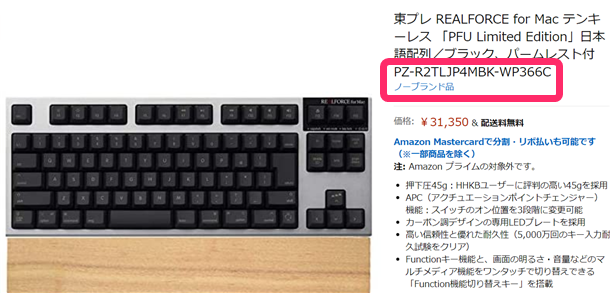
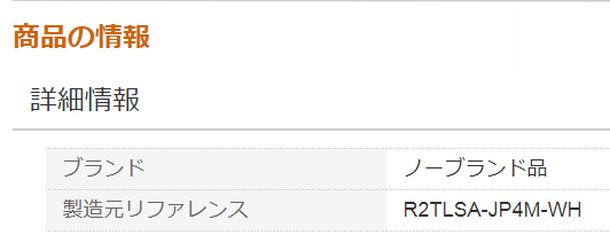
というように、型番がバラバラで、どの仕様が届くのか、わけが分からなくなっていました。
ーーー
当初はもくじを作ってまで注意喚起していませんでしたが、Realforceに報告しても新たにR3で問題を発見してしまったので、目立つように書きます。合わせて公式サイトの問い合わせからも送りました。
R2が発売されてからAmazonの問題を見かけた当初は、本当に情報がバラバラでひどい状態(販売業者が勝手に作ったページが乱立していた)だったので、あまりAmazonで売りたくないのかと思っていましたが、公式サイトから「購入先を選ぶ」→「アマゾンで購入」で飛べるので、さすがにAmazonを適当に管理するのは問題があるのでは?と思います。
そもそもこのようなチェックをユーザーがするのがおかしいので、最低限チェックして欲しいです。
通販サイトの間違いは放置すべきではないと思います。
商品登録間違いは、わざわざ報告するユーザーが少ないので、「欲しい型番ないじゃん!」といった小さな不満がじわじわと溜まってしまいます。
当然、商品登録の問題なので、信用をなくしたり不満がたまるのは、小売業者ではなく東プレに向かいます。
また、違う型番が登録されることによるトラブルなど、致命的な問題が表面化する可能性があるので、ブランドに傷がつくリスクを考えると危なっかしく見えてしまいます。(ユーザーの間ではすでにおかしいということに気づいていて、内輪で話題になったこともあるので、問題が表面化したときに一気に口コミが広がってしまいます)
今やゲーミング市場のほうが伸びていて、昔と違って他のメーカーがいろいろな高級キーボードを揃え、静電容量無接点方式もいくつかあるので、足元がおろそかにならないようにして欲しいと思います。
生産終了品について
当然ですが、生産終了したモデルは入手しづらくなっていきます。
とくに、初代Realforceほどスペースキーが短いキーボードは非常に少ないので、どうしても必要な人は中古でも確保しておいたほうが良いかもしれません。
自分が愛用しているRealforce 108USもすでに生産終了していて、予備でひとつ購入しました(2018年6月、約17,300円)
その後はプレミア価格(2019年1月から5万円以上)になって下がる様子がないので、買っておいてよかったとは思いますが、判断が難しいですね。
もしかしたら高級キーボードの定番が新しく誕生するかもしれないし、予備で初代Realforceを何台も購入するのは迷います。
筐体の塗装剥げについて
残念ながら、Realforce R2のブラックで、筐体(ボディ)の塗装が剥げる事例が、複数ありました。
(※キーキャップではなく、その周りのフレームの塗装です)
この問題について東プレに問い合わせて確認したところ、塗装の問題は改善済みで、店頭にあるのは問題がない製品とのこと。
つまり、これから新品を買うなら塗装の心配はなさそうです。
裏を返せば、当然ですが中古だとわからないので注意が必要です。
REALFORCE R2 のテンキーレスモデルの塗装が使い始めてから2週間でこんな風に削れてしまった……。初期不良かと思い、交換してもらったけど、交換品も1週間で剥がれてきた。どうもアトピー治療の軟膏と塗装の相性が悪いみたいなので、同じような症状の人は気をつけてー pic.twitter.com/E7Ojo41ShK
— 徹人 (@t_tetsuzin) June 14, 2018
→2週間。交換品も1週間で剥がれ。
ーーー
R2の表面塗装はあまり強度がなさそうだなぁ。
剥げると汚い感じになるのがどうにも…。#Realforce pic.twitter.com/rv0KixqVGs— MOSA (@MosSali_3) August 23, 2019
→R2TLSA-JP3-BK。元のメルカリの販売ページ。
ーーー
うちのRealforceR2も方向キー周辺の塗装剥がれが出てきている。
丁寧に扱ってきたつもりで
旧realforceのアイボリーや他のキーボードでも起きたことないのでもしかして塗装弱いのかもな… pic.twitter.com/ZurYsbtQpW— やか@でぶはやせろ (@tokkanya) April 8, 2019
→その後交換対応。
ーーー
こんな感じだけど手があんまり当たらない上辺とか、端の方全般的に塗装がボロボロ剥がれて、ふとしたことで手について困る(´・_・`) pic.twitter.com/tj13KNcEt8
— Hideyuki Tanaka (@tanakh) August 5, 2018
→使い始めて数ヶ月とのツイート。
ーーー
REALFORCE R2 、カーソルキーの上のボディに爪が当たるせいか、塗装が剥げてきて悲しい
地のプラスチックの色も黒だからそこまで悲惨な見た目にはなってないけど— しん@Vtuber🎙️120秒ラジオ毎日放送中 (@syn_) 2018年7月17日
ーーー
RealForceR2黒のフレーム、黒い塗装が剥がれてプラスチック(やっぱり黒)が見えはじめてるんだけど、なにこれ私の手のひら、酸でもでてんの?
— くろかわ (@kurokawanushi) August 22, 2018
→2018年3月14日頃からなので5カ月程度か。ブログに写真あり。
ーーー
それにしても、RealforceR2半年しか使ってないのに本体部分で塗装剥げしちゃうのどうにかならないかなぁ。全部取っちゃえばいいのか?
— チャーハンKID (@velzode) January 5, 2019
あーできたできた。これで来週から仕事できる。 pic.twitter.com/IjaVajt5LN
— チャーハンKID (@velzode) January 5, 2019
→半年。日本語配列テンキーレス。カーソルキー周辺の剥がれ。
ーーー
新型のリアフォ使い始めてから1年近く経つけどフレームの塗装剥げるし何かきしむしキートップはバリ処理甘いしで色々あれなんで旧型持ってる人は大事に使った方が良いですよ。
— mahone (@cibiccosanyo1) September 11, 2019
→R2TLA-JP4-BK。1年。
ーーー
Amazonレビューから。
しかし、問題は塗装。 購入して数日、ぽろぽろと剥げてきました。指にくっつき、洗わないと落ちません。
引用:Amazonレビュー 2018年5月23日 打鍵は問題なし。それ以外がイマイチ。
→R2TLSA-JP3-BK。数日。
ーーー
追記:使用6ヶ月 筐体の塗装が剥げてきました。 爪をたてる方ではないと思いますが、TABキーの左、カーソルキー周りがボロボロと塗装がはがれ落ちています キートップは特に問題なく打鍵感変わりませんが、半年で見た目が汚くなってしまったので評価を下げました。
引用:Amazonレビュー 2018年7月27日 スコスコ気持ちいい(使用半年追記あり)
→R2TLS-JP4-BK。6カ月。
ーーー
購入から3ヶ月、ちょっと掃除しようと思いキートップを外して消毒用アルコールで拭いたところ 塗装が剥げてきました。
※リンク先に塗装ハゲの画像あり
引用:Amazonレビュー 2019年5月22日 アルコールで塗装が剥げます
→R2TLS-JP4-BK。3カ月。
ーーー
↓5ちゃんねるで塗装について議論されていたページから。
→テンキーレス静音30g APCあり。1カ月。
ーーー
価格コムから
唯一の不満点は、塗装がもろく、半年ほど使っていると、写真のように上面の塗装がハゲてくるで、 塗装をもっとしっかりしてほしいな、と思います。
引用:価格.com – 『打鍵感はあいかわらず秀逸、ただし表面塗装に難あり』 東プレ REALFORCE TKL S R2TLS-JP4-BK [ブラック] kiri-kiriさんのレビュー評価・評判
→R2TLS-JP4-BK。半年。
ーーー
ほか、機種はわからないけど塗装に問題があったツイートをいくつか。
つい最近買った2台目のREALFORCE、塗装ムラっぽい部分が禿げてるというか剥けてきて、見た目悪くなるわ手に汚れつくわで悲しくなった
— ブレッサリアン いなえ (@inaenomaki) June 15, 2018
REALFORCE R2、筐体表面の汚れが気になって触ってみたら汚れじゃなくて塗装剥がれてるっぽい…調べたら同じこと言ってる人たくさんいるし、塗装弱いんかな…
— Aile/景 (@aile_vide) October 16, 2019
ーーー
型番が判明しているものを並べると以下のようになり、いずれも
2018年3月発売のテンキーレス・日本語配列・ブラックという共通点はありますが、事例が少ないのでなんともいえません。
- R2TLA-JP4-BK
- R2TLSA-JP3-BK
- R2TLS-JP4-BK
その他「初期ロットのみで現在は改善されている」「店頭で剥げていた」などの書き込みが5ちゃんねるにありましたが、信憑性があるかわからないので、気になる人は「Part82」「Part83」あたりを読みに行ってください。
ーーー
数日・1週間など、非常に短い使用期間で剥げた事例もあるので改善されていることを願いますが、すでに市場に出回っているものと見分けがつかないため、ブラックの購入は躊躇してしまいそうです。
もう1回書いておきます。
東プレに問い合わせて確認したところ、塗装の問題は改善済みで、店頭にあるのは問題がない製品とのこと。
つまり、これから新品を買うなら塗装の心配はなさそうです。
裏を返せば、当然ですが中古だとわからないので注意が必要です。
初代とR3は塗装剥げについて見当たりません。(そもそも無塗装?)
Realforce for Mac
R2・R3では、Mac用に印字などが調整されているMacモデルがあります。
R3 Macでは、WindowsモデルのR3とキーの大きさがまったく同じなので、完全にデザインで選べば良いでしょう。どうせキーカスタマイズはあとからどうとでもなるので。
今更新している時点で、なぜかWindowsモデルのR3には「日本語配列・カナ刻印無し」モデルがありません。
それと比べて、R3 Macはカナ刻印無しで、しかもアルファベットがキーの真ん中に印字されています。
これだけでも、Macユーザーにとっては for Mac が魅力的に見えるんじゃないでしょうか。
ーーー
R2 Macはちょっと特殊で、スペースキーが普通のR2(約8cm)よりもわずかに短い(約6.7cm)です。(というかR3と同じ大きさですね)

↓R2 for Mac の動画。
↓静音・押下圧30gモデル(R2SA-JP3M-WH)の打鍵音。
↓動画を見ながら、for Macならではのレビューだと思った点。
- テンキーの0が小さくなって隣にカンマがある
- 今はサードパーティソフトを使わなくても、Macは標準の設定で修飾キーをカスタマイズできる
- Boot Camp用にWin Modeがある(fn + end)
- 以前(初代の)静音を店頭で触ったときは微妙だったが、これは良い気がする
- 質感が安っぽい(アルミじゃない・冷たくない)
14:35あたり、右下にあるファンクション切り替えキーを押すと、最上段のファンクションキーを、再生や音量調節などの機能と切り替え。
15:55あたり、fn+endで、Boot CampでWindowsを使う人のためのWin Mode切り替え。
ーーー
別に難しいこと考える必要なく、Macユーザーはfor Mac で良さそう。
Realforceの一覧表
さて、いよいよRealforceの検索・並び替え・比較ができる一覧表です。
おそらく購入可能なRealforceがすべてリストアップできていると思います。
例えば30gの静音タイプを探したい場合は、一覧表の右上の検索窓に「30 静音」というふうに、半角スペースで区切って検索してみてください。
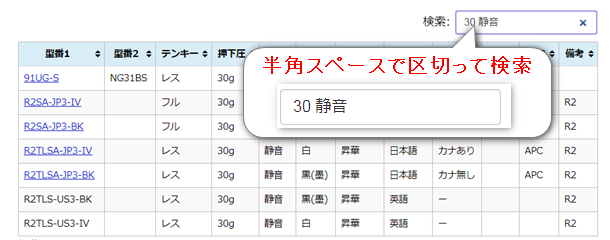
そうしたら複数条件で絞り込みすることができます。
また、表の上の見出しをクリックすると並び替えも出来ます。
ると並び替えも出来ます。
| 型番1 | 型番2 | テンキ | 押下 | 静音 | 色 | 印刷 | 配列 | 刻印 | DIP | APC | 世代 | 接続 |
|---|---|---|---|---|---|---|---|---|---|---|---|---|
| R3HA11 | フル | 45g | 静音 | 黒 | 昇華 | 日本 | カナ有 | APC | R3 | USB/BT | ||
| R3HA12 | フル | 変荷 | 静音 | 黒 | レーザ | 日本 | カナ有 | APC | R3 | USB/BT | ||
| R3HA13 | フル | 30g | 静音 | 黒 | レーザ | 日本 | カナ有 | APC | R3 | USB/BT | ||
| R3HA21 | フル | 45g | 静音 | 白 | 昇華 | 日本 | カナ有 | APC | R3 | USB/BT | ||
| R3HA22 | フル | 変荷 | 静音 | 白 | 昇華 | 日本 | カナ有 | APC | R3 | USB/BT | ||
| R3HA23 | フル | 30g | 静音 | 白 | 昇華 | 日本 | カナ有 | APC | R3 | USB/BT | ||
| R3HC11 | レス | 45g | 静音 | 黒 | 昇華 | 日本 | カナ有 | APC | R3 | USB/BT | ||
| R3HC12 | レス | 変荷 | 静音 | 黒 | レーザ | 日本 | カナ有 | APC | R3 | USB/BT | ||
| R3HC13 | レス | 30g | 静音 | 黒 | レーザ | 日本 | カナ有 | APC | R3 | USB/BT | ||
| R3HC21 | レス | 45g | 静音 | 白 | 昇華 | 日本 | カナ有 | APC | R3 | USB/BT | ||
| R3HC22 | レス | 変荷 | 静音 | 白 | 昇華 | 日本 | カナ有 | APC | R3 | USB/BT | ||
| R3HC23 | レス | 30g | 静音 | 白 | 昇華 | 日本 | カナ有 | APC | R3 | USB/BT | ||
| R3HA31 | フル | 45g | 黒 | レーザ | 日本 | カナ有 | APC | R3 | USB/BT | |||
| R3HA41 | フル | 45g | 白 | 昇華 | 日本 | カナ有 | APC | R3 | USB/BT | |||
| R3HC31 | レス | 45g | 黒 | レーザ | 日本 | カナ有 | APC | R3 | USB/BT | |||
| R3HC41 | レス | 45g | 白 | 昇華 | 日本 | カナ有 | APC | R3 | USB/BT | |||
| R3UA31 | フル | 45g | 黒 | レーザ | 日本 | カナ有 | APC | R3 | USB | |||
| R3UA41 | フル | 45g | 白 | レーザ | 日本 | カナ有 | APC | R3 | USB | |||
| R3UC31 | レス | 45g | 黒 | レーザ | 日本 | カナ有 | APC | R3 | USB | |||
| R3UC41 | レス | 45g | 白 | レーザ | 日本 | カナ有 | APC | R3 | USB | |||
| R3HB11 | フル | 45g | 静音 | 黒 | 昇華 | 英語 | カナ無 | APC | R3 | USB/BT | ||
| R3HB13 | フル | 30g | 静音 | 黒 | 昇華 | 英語 | カナ無 | APC | R3 | USB/BT | ||
| R3HB21 | フル | 45g | 静音 | 白 | 昇華 | 英語 | カナ無 | APC | R3 | USB/BT | ||
| R3HD11 | レス | 45g | 静音 | 黒 | 昇華 | 英語 | カナ無 | APC | R3 | USB/BT | ||
| R3HD13 | レス | 30g | 静音 | 黒 | 昇華 | 英語 | カナ無 | APC | R3 | USB/BT | ||
| R3HD21 | レス | 45g | 静音 | 白 | 昇華 | 英語 | カナ無 | APC | R3 | USB/BT | ||
| R3HE11 | フル | 45g | 静音 | 黒 | レーザ | 日本 | カナ無 | APC | R3 Mac | USB/BT | ||
| R3HE21 | フル | 45g | 静音 | 白 | 昇華 | 日本 | カナ無 | APC | R3 Mac | USB/BT | ||
| R3HF11 | フル | 45g | 静音 | 黒 | 昇華 | 英語 | カナ無 | APC | R3 Mac | USB/BT | ||
| R3HF21 | フル | 45g | 静音 | 白 | 昇華 | 英語 | カナ無 | APC | R3 Mac | USB/BT | ||
| R3HG11 | レス | 45g | 静音 | 黒 | レーザ | 日本 | カナ無 | APC | R3 Mac | USB/BT | ||
| R3HG21 | レス | 45g | 静音 | 白 | 昇華 | 日本 | カナ無 | APC | R3 Mac | USB/BT | ||
| R3HH11 | レス | 45g | 静音 | 黒 | 昇華 | 英語 | カナ無 | APC | R3 Mac | USB/BT | ||
| R3HH21 | レス | 45g | 静音 | 白 | 昇華 | 英語 | カナ無 | APC | R3 Mac | USB/BT | ||
| R3UA11 | フル | 45g | 静音 | 黒 | 昇華 | 日本 | カナ有 | APC | R3 | USB | ||
| R3UA21 | フル | 45g | 静音 | 白 | 昇華 | 日本 | カナ有 | APC | R3 | USB | ||
| R3UC11 | レス | 45g | 静音 | 黒 | 昇華 | 日本 | カナ有 | APC | R3 | USB | ||
| R3UC21 | レス | 45g | 静音 | 白 | 昇華 | 日本 | カナ有 | APC | R3 | USB | ||
| R3SA11 | フル | 45g | 静音 | 黒 | レーザ | 日本 | カナ有 | APC | R3 | USB | ||
| R3SA12 | フル | 変荷 | 静音 | 黒 | レーザ | 日本 | カナ有 | APC | R3 | USB | ||
| R3SA13 | フル | 30g | 静音 | 黒 | レーザ | 日本 | カナ有 | APC | R3 | USB | ||
| R3SA31 | フル | 45g | 黒 | レーザ | 日本 | カナ有 | APC | R3 | USB | |||
| R3SA21 | フル | 45g | 静音 | 白 | レーザ | 日本 | カナ有 | APC | R3 | USB | ||
| R3SA41 | フル | 45g | 白 | レーザ | 日本 | カナ有 | APC | R3 | USB | |||
| R3SC11 | レス | 45g | 静音 | 黒 | レーザ | 日本 | カナ有 | APC | R3 | USB | ||
| R3SC12 | レス | 変荷 | 静音 | 黒 | レーザ | 日本 | カナ有 | APC | R3 | USB | ||
| R3SC13 | レス | 30g | 静音 | 黒 | レーザ | 日本 | カナ有 | APC | R3 | USB | ||
| R3SC31 | レス | 45g | 黒 | レーザ | 日本 | カナ有 | APC | R3 | USB | |||
| R3SC21 | レス | 45g | 静音 | 白 | レーザ | 日本 | カナ有 | APC | R3 | USB | ||
| R3SC41 | レス | 45g | 白 | レーザ | 日本 | カナ有 | APC | R3 | USB | |||
| R2-JPV-IV | フル | 変荷 | 白 | 昇華 | 日本 | カナ有 | R2 | USB | ||||
| R2-JP4-BK | フル | 45g | 黒 | レーザ | 日本 | カナ無 | R2 | USB | ||||
| R2S-JPV-IV | フル | 変荷 | 静音 | 白 | 昇華 | 日本 | カナ有 | R2 | USB | |||
| R2S-JP4-BK | フル | 45g | 静音 | 黒 | レーザ | 日本 | カナ無 | R2 | USB | |||
| R2A-JPV-IV | フル | 変荷 | 白 | 昇華 | 日本 | カナ有 | APC | R2 | USB | |||
| R2A-JP4-BK | フル | 45g | 黒 | 昇華 | 日本 | カナ無 | APC | R2 | USB | |||
| R2SA-JP3-IV | フル | 30g | 静音 | 白 | 昇華 | 日本 | カナ有 | APC | R2 | USB | ||
| R2SA-JP3-BK | フル | 30g | 静音 | 黒 | 昇華 | 日本 | カナ無 | APC | R2 | USB | ||
| R2TL-JPV-IV | レス | 変荷 | 白 | 昇華 | 日本 | カナ有 | R2 | USB | ||||
| R2TL-JP4-BK | レス | 45g | 黒 | レーザ | 日本 | カナ無 | R2 | USB | ||||
| R2TLS-JPV-IV | レス | 変荷 | 静音 | 白 | 昇華 | 日本 | カナ有 | R2 | USB | |||
| R2TLS-JP4-BK | レス | 45g | 静音 | 黒 | レーザ | 日本 | カナ無 | R2 | USB | |||
| R2TLA-JPV-IV | レス | 変荷 | 白 | 昇華 | 日本 | カナ有 | APC | R2 | USB | |||
| R2TLA-JP4-BK | レス | 45g | 黒 | 昇華 | 日本 | カナ無 | APC | R2 | USB | |||
| R2TLSA-JP3-IV | レス | 30g | 静音 | 白 | 昇華 | 日本 | カナ有 | APC | R2 | USB | ||
| R2TLSA-JP3-BK | レス | 30g | 静音 | 黒 | 昇華 | 日本 | カナ無 | APC | R2 | USB | ||
| R2TLSA-JP4-IV | レス | 45g | 静音 | 白 | 昇華 | 日本 | カナ無 | APC | R2 | USB | ||
| R2TLSA-JP4-BK | レス | 45g | 静音 | 黒 | 昇華 | 日本 | カナ無 | APC | R2 | USB | ||
| R2TLSA-US4-IV | レス | 45g | 静音 | 白 | 昇華 | 英語 | カナ無 | APC | R2 | USB | ||
| R2TLSA-US4-BK | レス | 45g | 静音 | 黒 | 昇華 | 英語 | カナ無 | APC | R2 | USB | ||
| R2TL-USV-BK | レス | 変荷 | 黒 | 昇華 | 英語 | カナ無 | R2 | USB | ||||
| R2TL-US3-BK | レス | 30g | 黒 | 昇華 | 英語 | カナ無 | R2 | USB | ||||
| R2TL-US5-BK | レス | 55g | 黒 | 昇華 | 英語 | カナ無 | R2 | USB | ||||
| R2TL-USV-IV | レス | 変荷 | 白 | 昇華 | 英語 | カナ無 | R2 | USB | ||||
| R2TL-US3-IV | レス | 30g | 白 | 昇華 | 英語 | カナ無 | R2 | USB | ||||
| R2TL-US5-IV | レス | 55g | 白 | 昇華 | 英語 | カナ無 | R2 | USB | ||||
| R2TLS-USV-BK | レス | 変荷 | 静音 | 黒 | 昇華 | 英語 | カナ無 | R2 | USB | |||
| R2TLS-US3-BK | レス | 30g | 静音 | 黒 | 昇華 | 英語 | カナ無 | R2 | USB | |||
| R2TLS-US5-BK | レス | 55g | 静音 | 黒 | 昇華 | 英語 | カナ無 | R2 | USB | |||
| R2TLS-USV-IV | レス | 変荷 | 静音 | 白 | 昇華 | 英語 | カナ無 | R2 | USB | |||
| R2TLS-US3-IV | レス | 30g | 静音 | 白 | 昇華 | 英語 | カナ無 | R2 | USB | |||
| R2TLS-US5-IV | レス | 55g | 静音 | 白 | 昇華 | 英語 | カナ無 | R2 | USB | |||
| R2TLA-USV-BK | レス | 変荷 | 黒 | 昇華 | 英語 | カナ無 | APC | R2 | USB | |||
| R2TLA-US3-BK | レス | 30g | 黒 | 昇華 | 英語 | カナ無 | APC | R2 | USB | |||
| R2TLA-US5-BK | レス | 55g | 黒 | 昇華 | 英語 | カナ無 | APC | R2 | USB | |||
| R2TLA-USV-IV | レス | 変荷 | 白 | 昇華 | 英語 | カナ無 | APC | R2 | USB | |||
| R2TLA-US3-IV | レス | 30g | 白 | 昇華 | 英語 | カナ無 | APC | R2 | USB | |||
| R2TLA-US5-IV | レス | 55g | 白 | 昇華 | 英語 | カナ無 | APC | R2 | USB | |||
| R2-USV-BK | フル | 変荷 | 黒 | 昇華 | 英語 | カナ無 | R2 | USB | ||||
| R2-US3-BK | フル | 30g | 黒 | 昇華 | 英語 | カナ無 | R2 | USB | ||||
| R2-US5-BK | フル | 55g | 黒 | 昇華 | 英語 | カナ無 | R2 | USB | ||||
| R2-USV-IV | フル | 変荷 | 白 | 昇華 | 英語 | カナ無 | R2 | USB | ||||
| R2-US3-IV | フル | 30g | 白 | 昇華 | 英語 | カナ無 | R2 | USB | ||||
| R2-US5-IV | フル | 55g | 白 | 昇華 | 英語 | カナ無 | R2 | USB | ||||
| R2S-USV-BK | フル | 変荷 | 静音 | 黒 | 昇華 | 英語 | カナ無 | R2 | USB | |||
| R2S-US3-BK | フル | 30g | 静音 | 黒 | 昇華 | 英語 | カナ無 | R2 | USB | |||
| R2S-US5-BK | フル | 55g | 静音 | 黒 | 昇華 | 英語 | カナ無 | R2 | USB | |||
| R2S-USV-IV | フル | 変荷 | 静音 | 白 | 昇華 | 英語 | カナ無 | R2 | USB | |||
| R2S-US3-IV | フル | 30g | 静音 | 白 | 昇華 | 英語 | カナ無 | R2 | USB | |||
| R2S-US5-IV | フル | 55g | 静音 | 白 | 昇華 | 英語 | カナ無 | R2 | USB | |||
| R2A-USV-BK | フル | 変荷 | 黒 | 昇華 | 英語 | カナ無 | APC | R2 | USB | |||
| R2A-US3-BK | フル | 30g | 黒 | 昇華 | 英語 | カナ無 | APC | R2 | USB | |||
| R2A-US5-BK | フル | 55g | 黒 | 昇華 | 英語 | カナ無 | APC | R2 | USB | |||
| R2A-USV-IV | フル | 変荷 | 白 | 昇華 | 英語 | カナ無 | APC | R2 | USB | |||
| R2A-US3-IV | フル | 30g | 白 | 昇華 | 英語 | カナ無 | APC | R2 | USB | |||
| R2A-US5-IV | フル | 55g | 白 | 昇華 | 英語 | カナ無 | APC | R2 | USB | |||
| R2TL-JP3-BK | AHAZ31 | レス | 30g | 黒 | レーザ | 日本 | カナ無 | R2 | USB | |||
| R2TL-JP3-IV | AHAZ32 | レス | 30g | 白 | 昇華 | 日本 | カナ有 | R2 | USB | |||
| R2TLA-JP4G-BK | レス | 45g | 黒 | 2色 | 日本 | カナ無 | APC | RGB | USB | |||
| R2TLA-US4G-BK | レス | 45g | 黒 | 2色 | 英語 | カナ無 | APC | RGB | USB | |||
| R2A-JP4G-BK | フル | 45g | 黒 | 2色 | 日本 | カナ無 | APC | RGB | USB | |||
| R2-JPVM-BK | フル | 変荷 | 黒 | レーザ | 日本 | カナ無 | R2 Mac | USB | ||||
| R2-JPVM-WH | フル | 変荷 | 白 | 昇華 | 日本 | カナ無 | R2 Mac | USB | ||||
| R2SA-JP3M-BK | フル | 30g | 静音 | 黒 | レーザ | 日本 | カナ無 | APC | R2 Mac | USB | ||
| R2SA-JP3M-WH | フル | 30g | 静音 | 白 | 昇華 | 日本 | カナ無 | APC | R2 Mac | USB | ||
| R2TL-USVM-WH | レス | 変荷 | 白 | 昇華 | 英語 | カナ無 | R2 Mac | USB | ||||
| R2TL-USVM-BK | レス | 変荷 | 黒 | レーザ | 英語 | カナ無 | R2 Mac | USB | ||||
| R2TL-JPVM-WH | レス | 変荷 | 白 | 昇華 | 日本 | カナ無 | R2 Mac | USB | ||||
| R2TL-JPVM-BK | レス | 変荷 | 黒 | レーザ | 日本 | カナ無 | R2 Mac | USB | ||||
| R2TLSA-US3M-WH | レス | 30g | 静音 | 白 | 昇華 | 英語 | カナ無 | APC | R2 Mac | USB | ||
| R2TLSA-US3M-BK | レス | 30g | 静音 | 黒 | レーザ | 英語 | カナ無 | APC | R2 Mac | USB | ||
| R2TLSA-JP3M-WH | レス | 30g | 静音 | 白 | 昇華 | 日本 | カナ無 | APC | R2 Mac | USB | ||
| R2TLSA-JP3M-BK | レス | 30g | 静音 | 黒 | レーザ | 日本 | カナ無 | APC | R2 Mac | USB | ||
| R2TLSA-US4M-WH | レス | 45g | 静音 | 白 | 昇華 | 英語 | カナ無 | APC | R2 Mac | USB | ||
| R2TLSA-US4M-BK | レス | 45g | 静音 | 黒 | レーザ | 英語 | カナ無 | APC | R2 Mac | USB | ||
| R2TLSA-JP4M-WH | レス | 45g | 静音 | 白 | 昇華 | 日本 | カナ無 | APC | R2 Mac | USB | ||
| R2TLSA-JP4M-BK | レス | 45g | 静音 | 黒 | レーザ | 日本 | カナ無 | APC | R2 Mac | USB | ||
| 108UH | SA0100 | フル | 45g | 白 | 昇華 | 日本 | カナ有 | 初代 | USB | |||
| 108UH-S | SA010S | フル | 45g | 静音 | 白 | 昇華 | 日本 | カナ有 | 初代 | USB | ||
| 108UG-HiPro | YK0100 | フル | 45g | 灰 | 昇華 | 日本 | カナ無 | 初代 | USB | |||
| 108US | SJ38D0 | フル | 30g | 白 | 昇華 | 日本 | カナ有 | 初代 | USB | |||
| 108UDK | SJ38C0 | フル | 30g | 黒 | 昇華 | 日本 | カナ無 | 初代 | USB | |||
| 108U-A(E) | XE0100 | フル | 変荷 | 白 | 昇華 | 日本 | カナ無 | DIP | 初代 | USB | ||
| 108U-A(F) | XE3100 | フル | 30g | 白 | 昇華 | 日本 | カナ無 | DIP | 初代 | USB | ||
| 108UB-A | XE01L0 | フル | 変荷 | 黒 | レーザ | 日本 | カナ無 | DIP | 初代 | USB | ||
| 108UB-A | XE31L0 | フル | 30g | 黒 | レーザ | 日本 | カナ無 | DIP | 初代 | USB | ||
| 108P-S | SI01TS | フル | 変荷 | 静音 | 白 | 昇華 | 日本 | カナ有 | 初代 | PS2 | ||
| 108UBK | SJ08B0 | フル | 変荷 | 黒 | レーザ | 日本 | カナ無 | 初代 | USB | |||
| 108UD-A | XE01B0 | フル | 変荷 | 黒 | 昇華 | 日本 | カナ無 | DIP | 初代 | USB | ||
| 108UD-A | XE31B0 | フル | 30g | 黒 | 昇華 | 日本 | カナ無 | DIP | 初代 | USB | ||
| 91UDK-G | NG02B0 | レス | 45g | 黒 | 昇華 | 日本 | カナ無 | DIP | 初代 | USB | ||
| 91UG-S | NG31BS | レス | 30g | 静音 | 灰 | 昇華 | 日本 | カナ無 | 初代 | USB | ||
| 91U | NG0100 | レス | 変荷 | 白 | 昇華 | 日本 | カナ有 | 初代 | USB | |||
| 91UBK | NG01B0 | レス | 変荷 | 黒 | レーザ | 日本 | カナ無 | 初代 | USB | |||
| 91UBK-S | NG01BS | レス | 変荷 | 静音 | 黒 | レーザ | 日本 | カナ無 | 初代 | USB | ||
| 89S-10th | ND31BS | レス | 30g | 静音 | 黒 | 昇華 | 日本 | カナ無 | 初代 | PS2 | ||
| TYPE HEAVEN | ZA0100 | フル | 45g | 黒 | レーザ | 英語 | カナ無 | 初代 | USB | |||
| 104UG-HiPro | YK2100 | フル | 45g | 灰 | 昇華 | 英語 | カナ無 | 初代 | USB | |||
| 104U | XF01T0 | フル | 変荷 | 白 | 昇華 | 英語 | カナ無 | 初代 | USB | |||
| 104UB | XF11T0 | フル | 変荷 | 黒 | 昇華 | 英語 | カナ無 | 初代 | USB | |||
| 104U-S | XF01TS | フル | 変荷 | 静音 | 白 | 昇華 | 英語 | カナ無 | 初代 | USB | ||
| 104UB-S | XF11TS | フル | 変荷 | 静音 | 黒 | 昇華 | 英語 | カナ無 | 初代 | USB | ||
| 87U | SE07T0 | レス | 変荷 | 白 | 昇華 | 英語 | カナ無 | DIP | 初代 | USB | ||
| 87UB | SE1700 | レス | 変荷 | 黒 | 昇華 | 英語 | カナ無 | DIP | 初代 | USB | ||
| 87UB | SE17T0 | レス | 変荷 | 黒 | 昇華 | 英語 | カナ無 | DIP | 初代 | USB | ||
| 87UW-S | SE070S | レス | 変荷 | 静音 | 白 | 昇華 | 英語 | カナ無 | DIP | 初代 | USB | |
| 87UB-S | SE170S | レス | 変荷 | 静音 | 黒 | 昇華 | 英語 | カナ無 | DIP | 初代 | USB | |
| 87U-55 | SE08T0 | レス | 55g | 白 | 昇華 | 英語 | カナ無 | DIP | 初代 | USB | ||
| 87UB-55 | SE18T0 | レス | 55g | 黒 | 昇華 | 英語 | カナ無 | DIP | 初代 | USB | ||
| RGB JP | AEAX02 | フル | 45g | 黒 | 2色 | 日本 | カナ無 | APC | RGB | USB | ||
| RGB US | AEAX01 | フル | 45g | 黒 | 2色 | 英語 | カナ無 | APC | RGB | USB | ||
| 23UB | WC01B0 | テン | 45g | 黒 | 昇華 | テン | カナ無 | DIP | 初代 | USB | ||
| 23U | WC0100 | テン | 45g | 白 | 昇華 | テン | カナ無 | DIP | 初代 | USB | ||
| 106 | LA0100 | フル | 変荷 | 白 | 昇華 | 日本 | カナ有 | 初代 | PS2 | |||
| 106UB | PJ0800 | フル | 変荷 | 黒 | レーザ | 日本 | カナ有 | 初代 | USB | |||
| 106S | LA0200 | フル | 30g | 白 | 昇華 | 日本 | カナ有 | 初代 | PS2 | |||
| 103U | SE0200 | フル | 変荷 | 白 | 昇華 | 英語 | カナ無 | 初代 | USB | |||
| 103UB | SE02B0 | フル | 変荷 | 黒 | 昇華 | 英語 | カナ無 | 初代 | USB | |||
| 101 | ML0100 | フル | 変荷 | 白 | 昇華 | 英語 | カナ無 | 初代 | PS2 | |||
| 86U | SE0500 | レス | 変荷 | 白 | 昇華 | 英語 | カナ無 | DIP | 初代 | USB | ||
| 91 | NE0100 | レス | 変荷 | 白 | 昇華 | 日本 | カナ有 | 初代 | PS2 | |||
| 89 | ND0100 | レス | 変荷 | 白 | 昇華 | 日本 | カナ有 | 初代 | PS2 | |||
| 89U | NF0100 | レス | 変荷 | 白 | 昇華 | 日本 | カナ有 | DIP | 初代 | USB | ||
| PD-KB800BS | HYBRIDS | HHKB | 45g | 静音 | 黒 | 昇華 | 英語 | カナ無 | DIP | HHKB | USB/BT | |
| PD-KB800WS | HYBRIDS | HHKB | 45g | 静音 | 白 | 昇華 | 英語 | カナ無 | DIP | HHKB | USB/BT | |
| PD-KB800BNS | HYBRIDS | HHKB | 45g | 静音 | 黒 | 昇華 | 英語 | 無刻印 | DIP | HHKB | USB/BT | |
| PD-KB800WNS | HYBRIDS | HHKB | 45g | 静音 | 白 | 昇華 | 英語 | 無刻印 | DIP | HHKB | USB/BT | |
| PD-KB820BS | HYBRIDS | HHKB | 45g | 静音 | 黒 | 昇華 | 日本 | カナ無 | DIP | HHKB | USB/BT | |
| PD-KB820WS | HYBRIDS | HHKB | 45g | 静音 | 白 | 昇華 | 日本 | カナ無 | DIP | HHKB | USB/BT | |
| PD-KB800B | HYBRID | HHKB | 45g | 黒 | 昇華 | 英語 | カナ無 | DIP | HHKB | USB/BT | ||
| PD-KB800W | HYBRID | HHKB | 45g | 白 | 昇華 | 英語 | カナ無 | DIP | HHKB | USB/BT | ||
| PD-KB800BN | HYBRID | HHKB | 45g | 黒 | 昇華 | 英語 | 無刻印 | DIP | HHKB | USB/BT | ||
| PD-KB800WN | HYBRID | HHKB | 45g | 白 | 昇華 | 英語 | 無刻印 | DIP | HHKB | USB/BT | ||
| PD-KB820B | HYBRID | HHKB | 45g | 黒 | 昇華 | 日本 | カナ無 | DIP | HHKB | USB/BT | ||
| PD-KB820W | HYBRID | HHKB | 45g | 白 | 昇華 | 日本 | カナ無 | DIP | HHKB | USB/BT | ||
| PD-KB401B | Classic | HHKB | 45g | 黒 | 昇華 | 英語 | カナ無 | DIP | HHKB | USB | ||
| PD-KB401W | Classic | HHKB | 45g | 白 | 昇華 | 英語 | カナ無 | DIP | HHKB | USB | ||
| PD-KB401BN | Classic | HHKB | 45g | 黒 | 昇華 | 英語 | 無刻印 | DIP | HHKB | USB | ||
| PD-KB401WN | Classic | HHKB | 45g | 白 | 昇華 | 英語 | 無刻印 | DIP | HHKB | USB |
一覧表は基本的にAmazonへの個別商品リンクを貼っていますが、現行商品であれば、公式ストア、楽天公式のREALFORCE Storeからも購入可能です。
仕様の比較用として、HHKBも一覧表に含めました。
フルサイズでもテンキーレスサイズでもないため、サイズは「HHKB」
HYBRIDタイプの接続は「USB/BT」で、USB接続とBluetooth接続、どちらも使えることを表しています。
注意:情報の正確性にはできる限り気をつけていますが、一応購入前にリンク先が合っているか確認してください。
Realforce以外の静電容量無接点方式キーボード
静電容量無接点方式を採用しているキーボードは、Realforce以外にもいくつかあります。
特に、テンキーレスよりもコンパクトな静電容量無接点方式キーボードが欲しいなら、Realforce以外も有力な選択肢になってきます。
HHKB(Happy Hacking Keyboard)
言わずと知れたHHKB(ハッピーハッキングキーボード)です。
ざっくりいうと東プレ製静電容量無接点方式スイッチを採用しているコンパクトキーボードです。
Realforceを検討している人なら当然のように知っている人も多いだろうし、HHKBだけでもひとつの記事になってしまうので割愛。
大きな違いはキー配列がまったく違うこと、コンパクト、鉄板が入ってないのでそこそこ軽くて持ち運びやすい、という点なので、Realforceのスイッチや押下圧について基礎知識があれば、レビューを見るだけでもいろいろ判断できます。
2019年12月にモデルを一新した際、HYBRIDタイプが発売開始され、以前のBTモデルよりも格段に機能が向上して好評を得ました。
Bluetoothのバージョンが3.0から4.2になって安定性が良くなり、接続先に登録できるBluetooth接続が1台から4台になり、以前は無線しか使えなかったのが、有線と無線どちらも使えるようになりました。
そのため、旧モデルがよっぽど安くなっていなければ、ちょっと高くてもHYBRIDタイプのほうが良いでしょう。
↓あと、HHKBの注意点について簡潔にまとまっている動画の紹介。Realforceと迷っている人は、どんな点に注意すればいいのか分かりやすいと思います。
NiZ keyboard
RealforceやHHKBを脅かすキーボードです。と書いていましたが、今はもうおすすめしていません。
- 静電容量無接点方式(東プレ製ではない)
- 押下圧35g・45g(付属のバネで押下圧調節可能)
- 静音
- Bluetooth対応モデルあり
- プログラマブル機能搭載でキーカスタマイズの自由度が高い
- Cherry軸互換なのでキーキャップカスタマイズしやすい
- トリガー距離調節機能(APC機能的なもの)
- キー数が豊富(66・68・84・87・108など)
- 値段がRealforceやHHKBよりも安い
NiZキーボードが登場した当初は1万円ちょっとで買えるほど安く、当時のRealforceよりもかなり多機能だったので、コスパの良さが目立っていました。
ユーチューバーに無償提供しまくったこともあり、話題になっていましたが、機能面でRealforceも追いつき、NiZの値段もかなり高くなったので、よっぽどコンパクトなサイズが条件じゃなければ、RealforceやHHKBのほうがおすすめです。
NiZはレビューの信頼性にも疑問があります。
- ブロガーやユーチューバーに無償サンプルとして提供してレビューしてもらう(当ブログにも問い合わせがあった)。サンプルで短期間使用したレビューは、良い部分の紹介にとどまりがち。
- 1000円のAmazonギフト券と引き換えにレビュー依頼するカードを同封している(依頼したことが発覚しないようにメールで受け付けてスクショで報告する流れにしている。Amazonコミュニティガイドライン違反。報酬と引き換えにレビューを依頼してはいけない。)
- 不足している部品を送る際、
☆4以上にしたら送る対応をしている(追記:レビュー削除されていました、リンク切れwww.amazon.co.jp/gp/customer-reviews/R1TKV25QVO1KH4) - サクラチェッカーの危険度が高い
とくにギフト券などの「報酬と引き換えによるレビュー」は、評価を歪ませる原因にもなるので、違反の片棒をかつぎ、長い目で見て他の人の買物を邪魔してしまうことになります。
明確な違反であれば、先ほどのコミュニティガイドラインの最後にある「違反を報告」を読んで、各自報告してください。
LEOPOLD
こちらは東プレ製の静電容量無接点方式スイッチを採用しているキーボード。
押下圧45g、昇華印刷、英語配列のみという選択肢しかありませんが、キー配列が非常に特徴的なので、省スペースとキー配置にこだわりたい人はチェックしてみてください。
↓こちらはコンパクトタイプ。テンキーレス(36.9cm)よりも約4cm幅が短い(32.8cm)。(公式サイト製品ページ)
↓こちらはテンキーレスとほぼ同じサイズなのにテンキー付き。(公式サイト製品ページ)
ややこしいので、横幅の寸法を表にまとめておきます。
| 種類 | 横幅 |
| フルキーボード | 45.5cm |
| FC980C | 38.7cm |
| テンキーレス | 36.9cm |
| FC660C | 32.8cm |
↓FC660CとFC980Cの打鍵音が聴ける動画(1:25~)。こうして見ると配列だけが違うRealforceって感じ。
↓日本語のレビュー動画は珍しい。
ーーー
静電容量無接点方式のキーボードはどれも一般的な高さのため、パームレストも合わせてどうぞ。
※注意点として、LEOPOLDは見た目がほとんど同じで型番が似ていても、「東プレ製じゃない静電容量無接点方式」とか、Cherry茶軸だったりするので、買う前に静電容量無接点方式かどうかよく確認してください。
ーーー
関連:Realforceのラバードームに穴を空けて押下圧を30g以下にする改造
ーーー
関連:キーボードの掃除方法
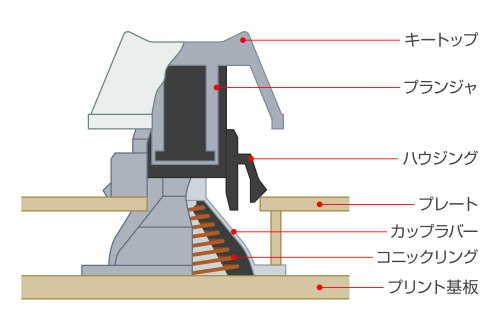
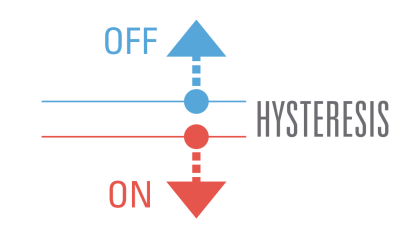
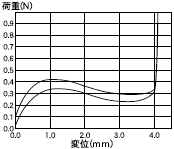
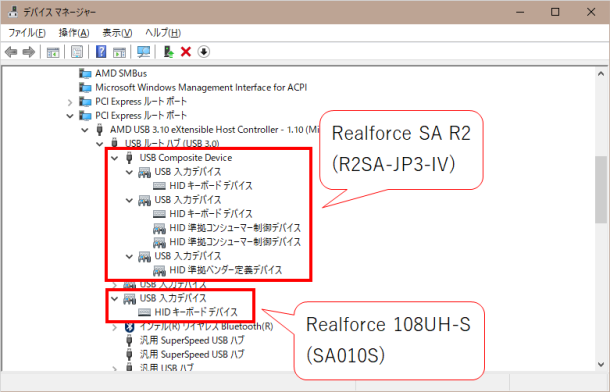



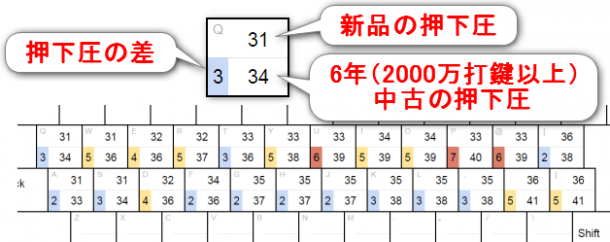
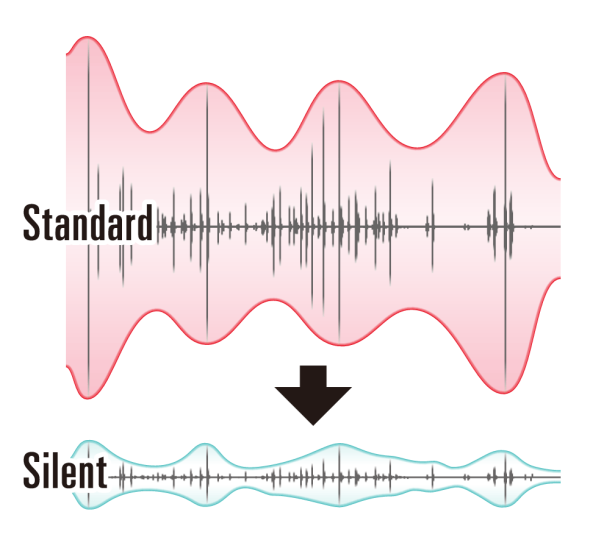
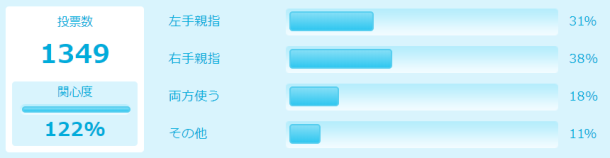
















広告系ライターです。ときどきキーボードに関する評価をあちこち検索し、読んでみるのですが、最新のモデルまで含んでここまでRealforceいついてきめ細かくレポートした記事は初めて読んだという感じです。Realforceについて語りながらキーボードの在り方全般についても目配りがきいているので、とても参考になりました。
現在、職場ではHappy HackingのUS配列、自宅ではRealforceのJIS配列 91Uを使用。かつては憧れもあってUS配列に統一しようと思っていたのですが、結局、デスクトップからラップトップまでシチュエーションによって使い分けている自分の環境を考えると、JIS配列で揃えていった方がタイピング時に無理しないで済むという判断に傾きつつあります。ラップトップはレッツノートに決めており、このモデルのオプションにUS配列は用意されていないし、やはりここ日本でライターとして仕事するにはJIS配列の方に軍配が上がるかな、という判断です。また、基本、Happy Hacking的な多少重めのキータッチが好みなのですが、こちらを拝読して30gも良いかなあ、と思い始めているところです。今度トライしてみます。